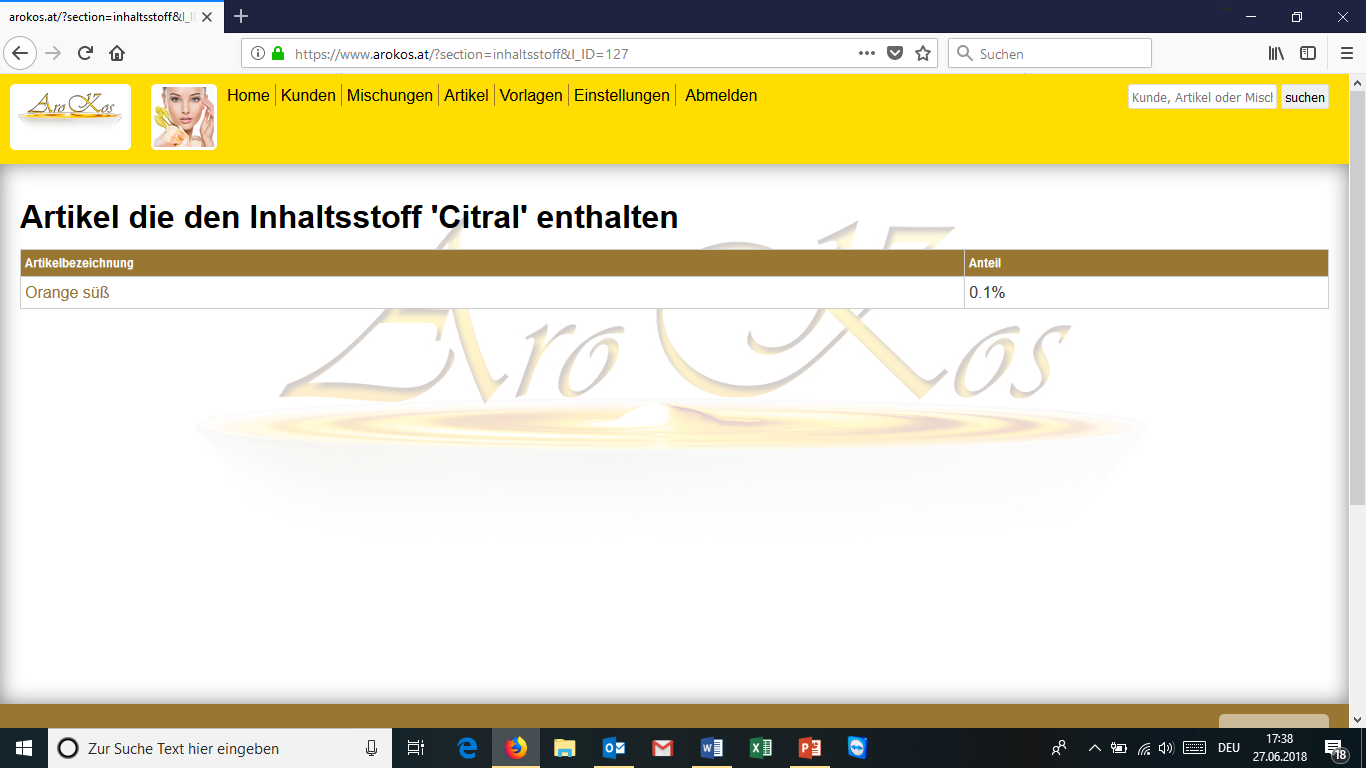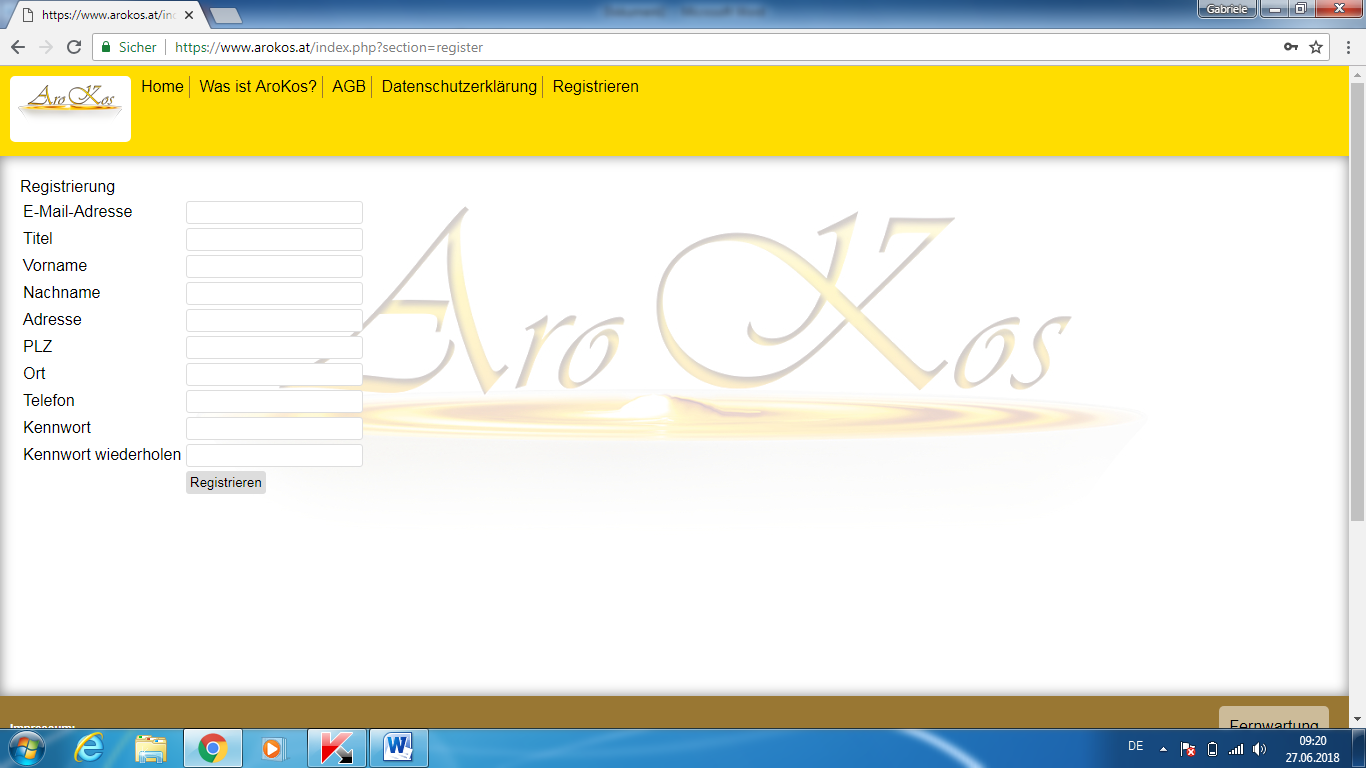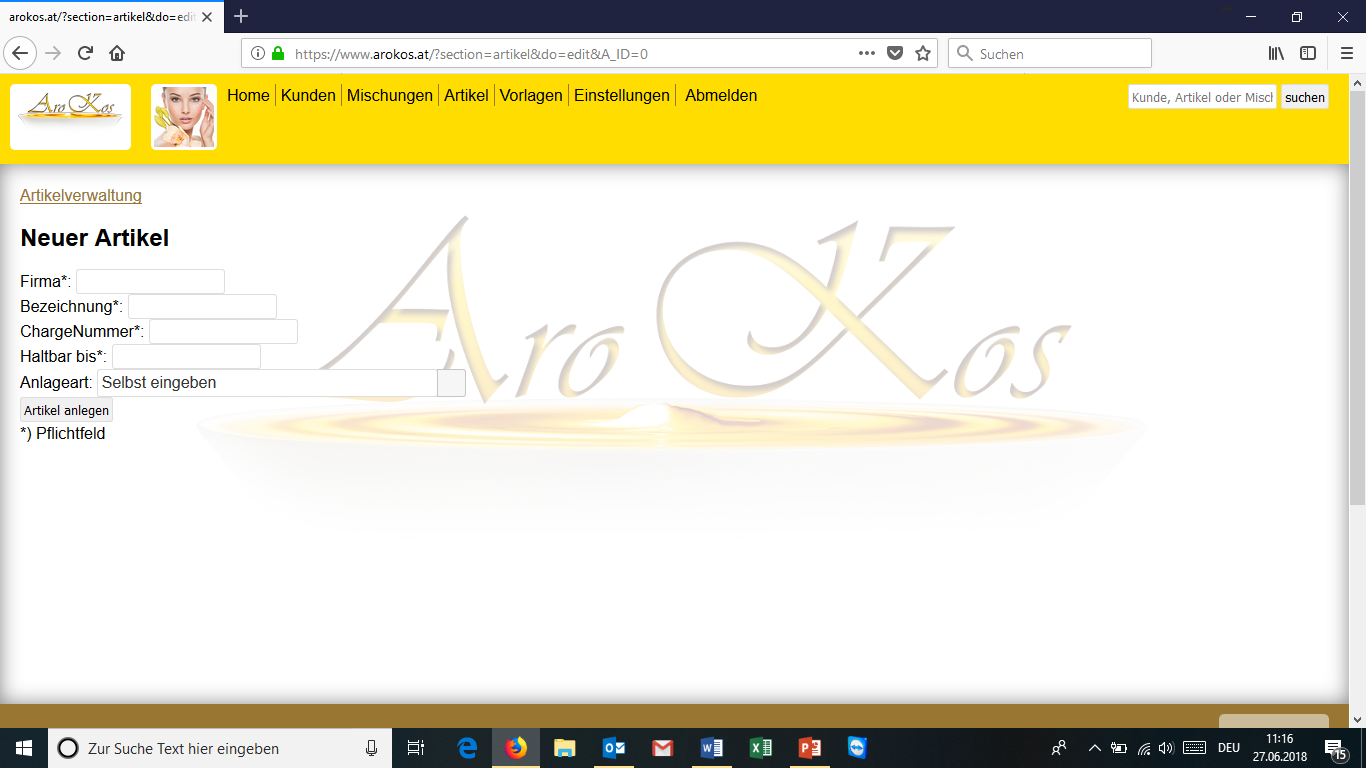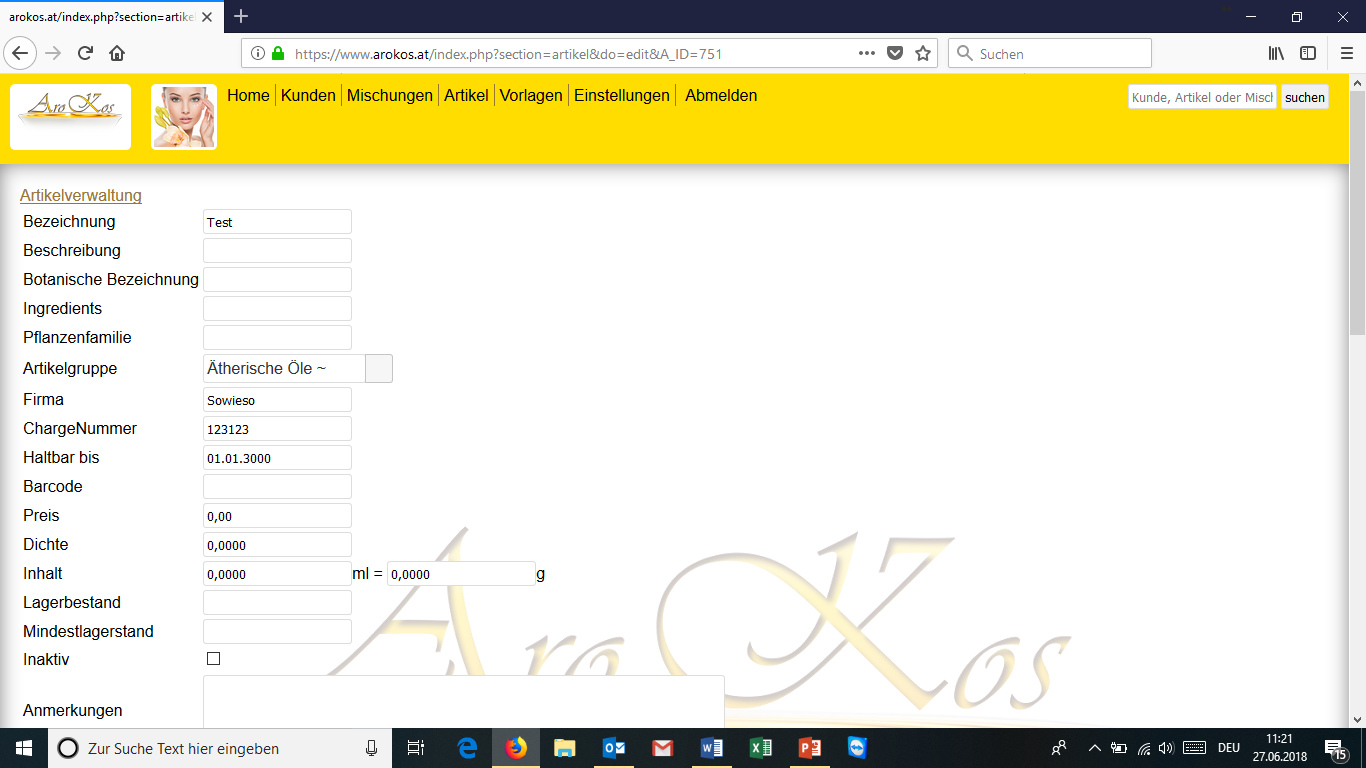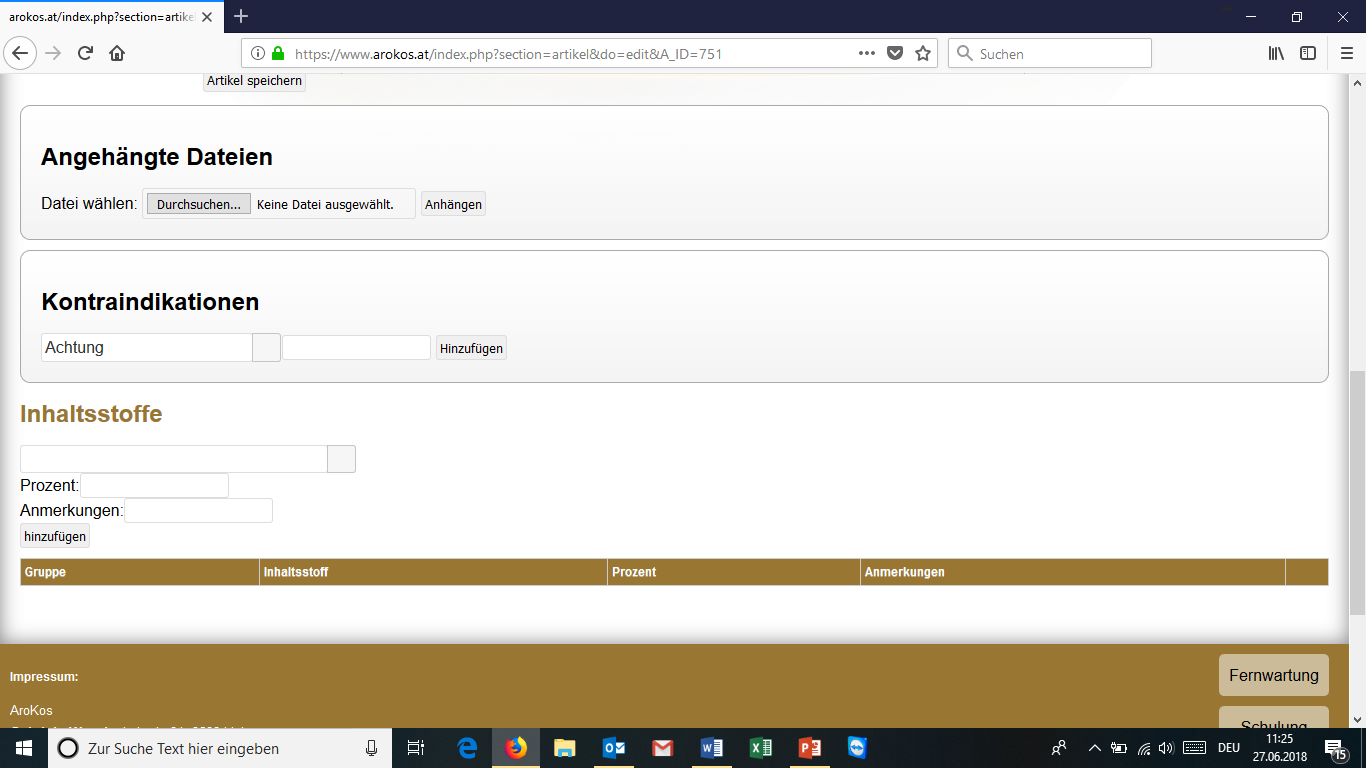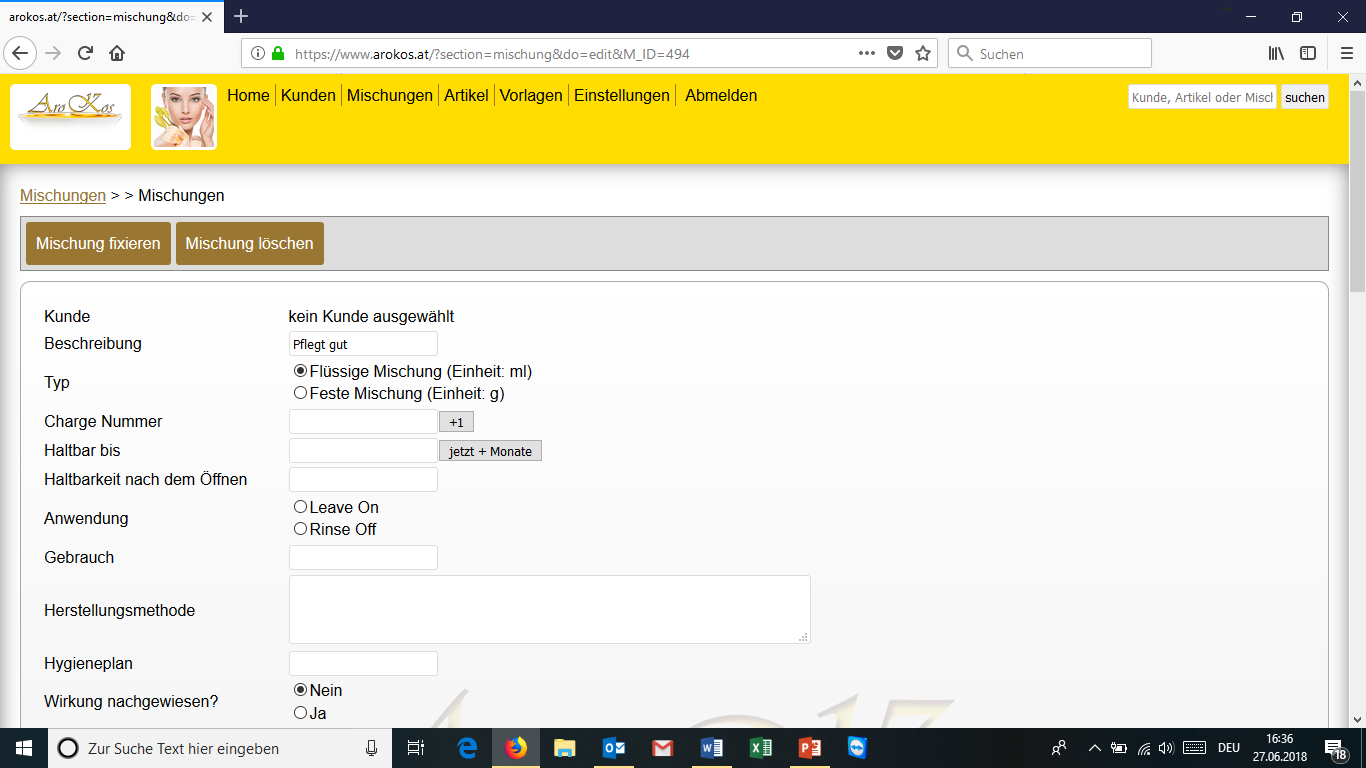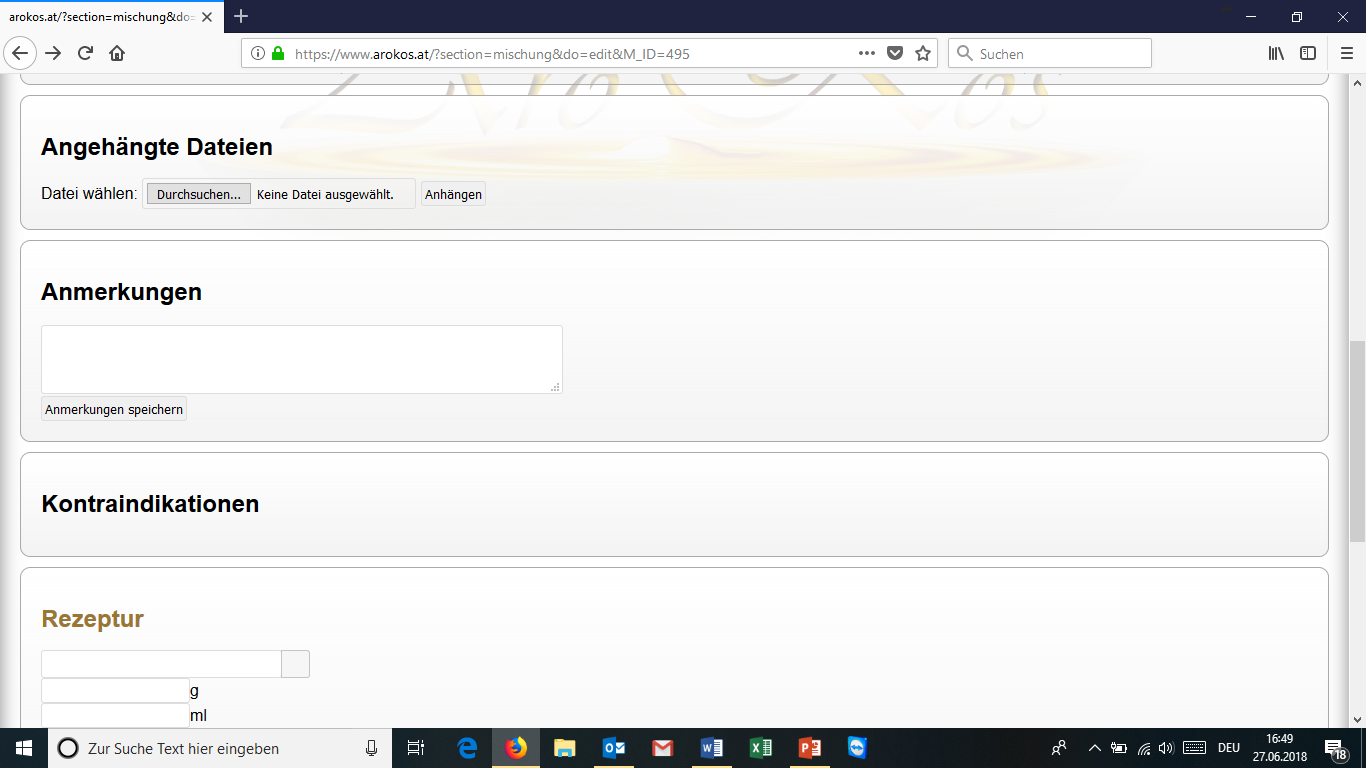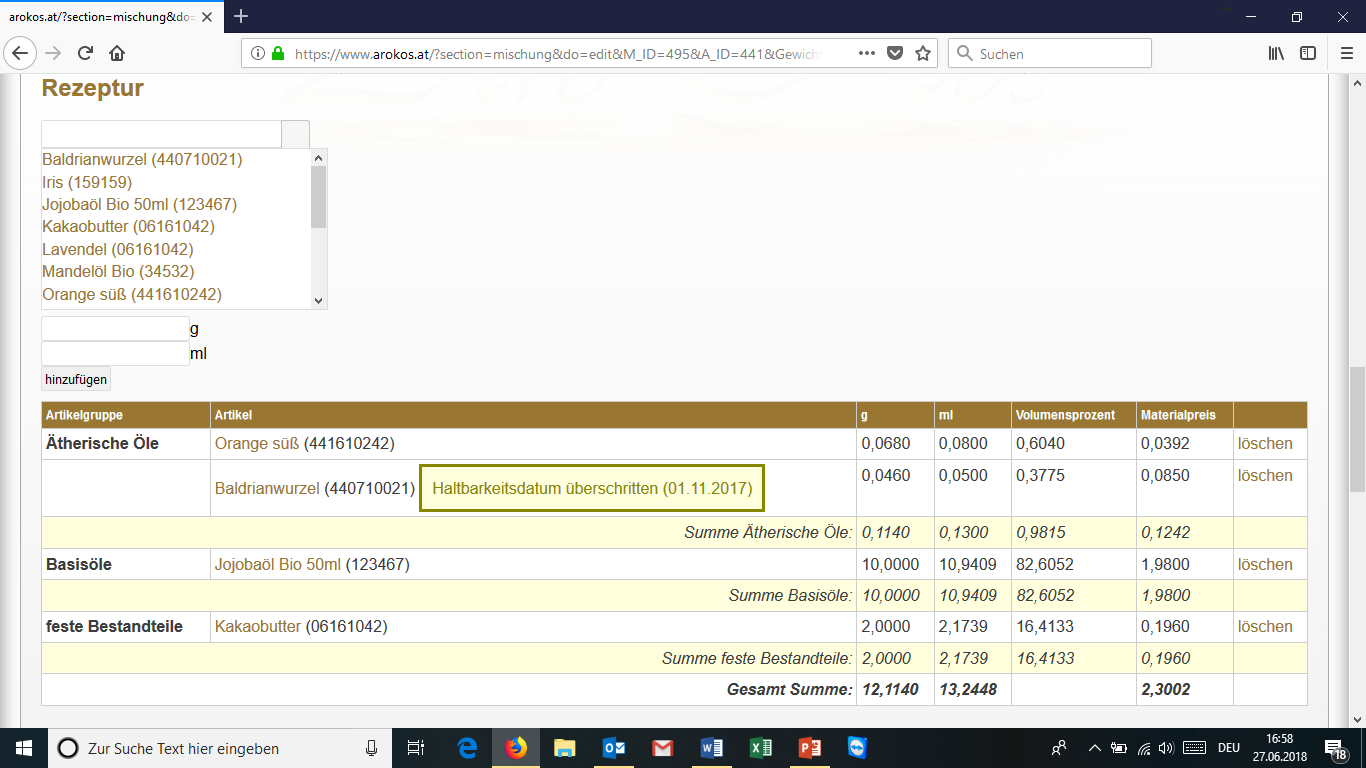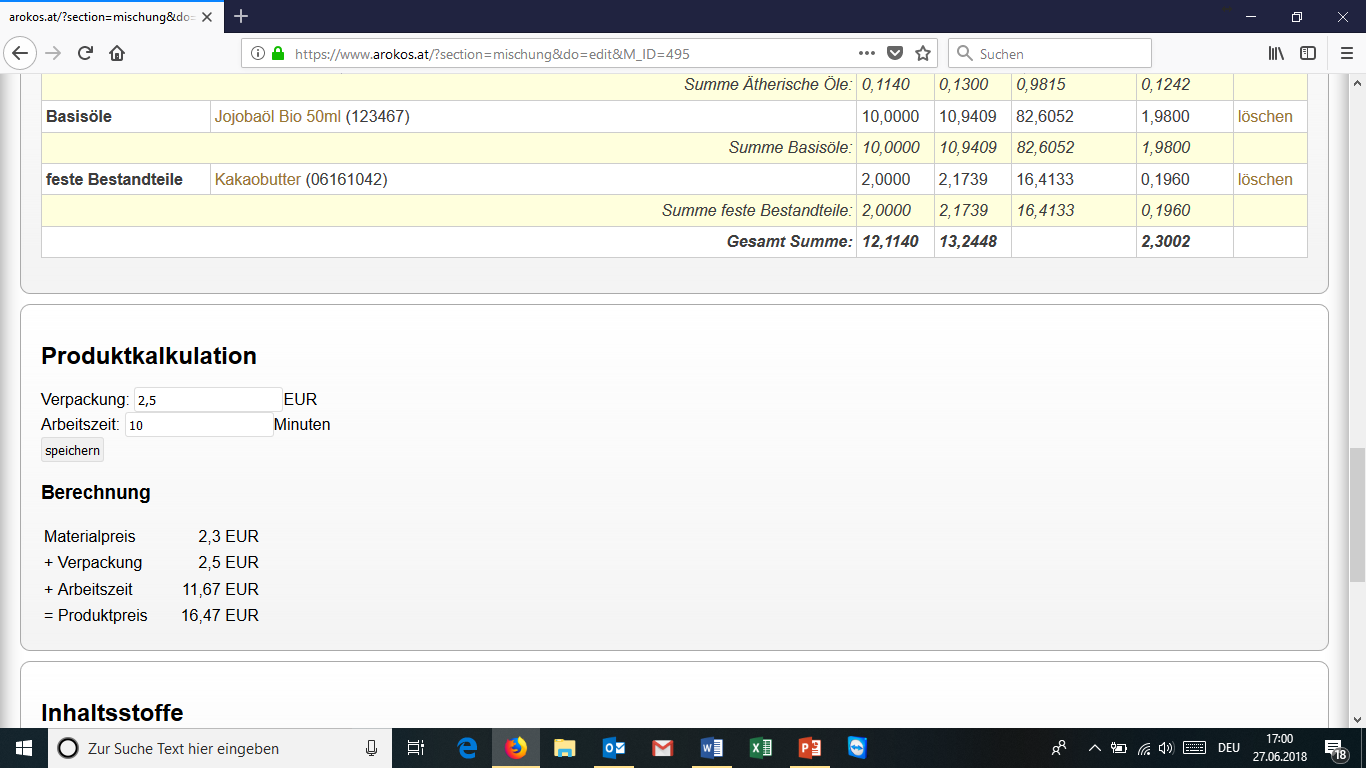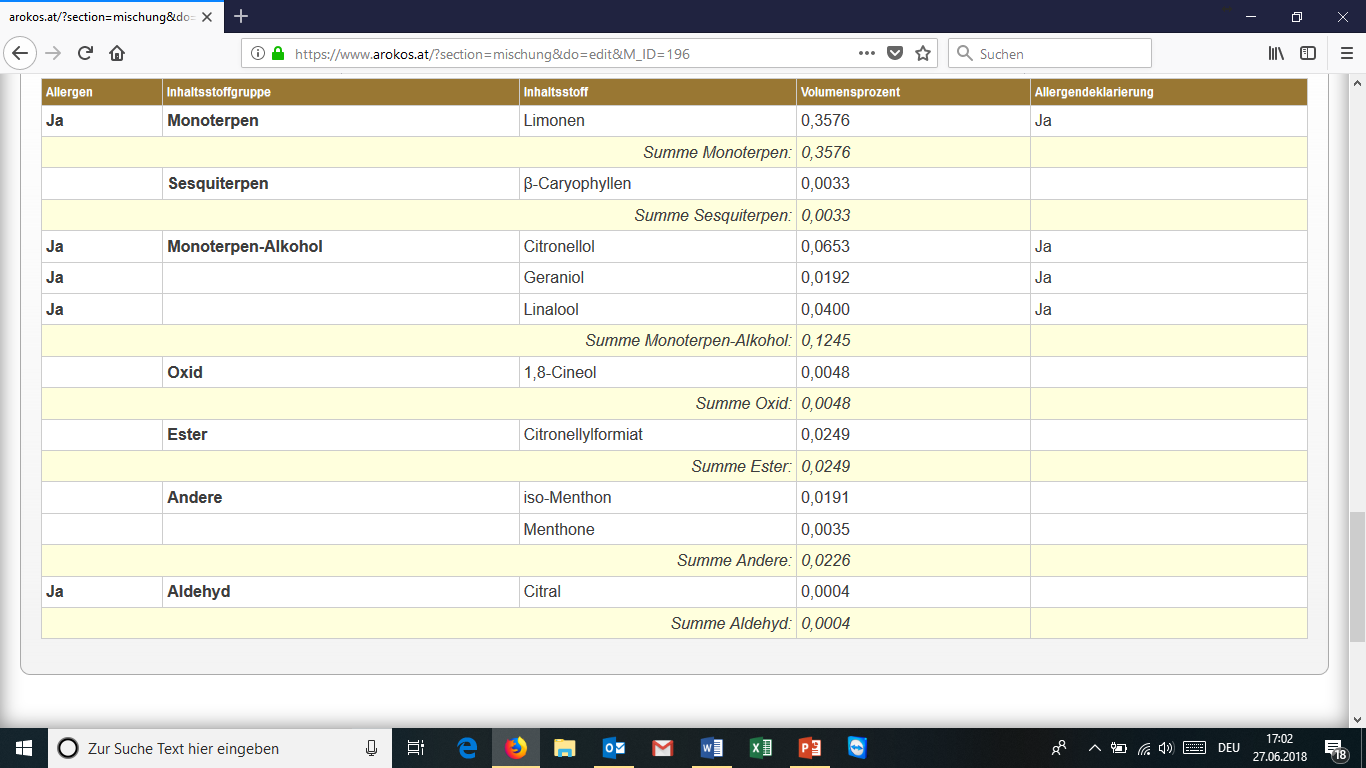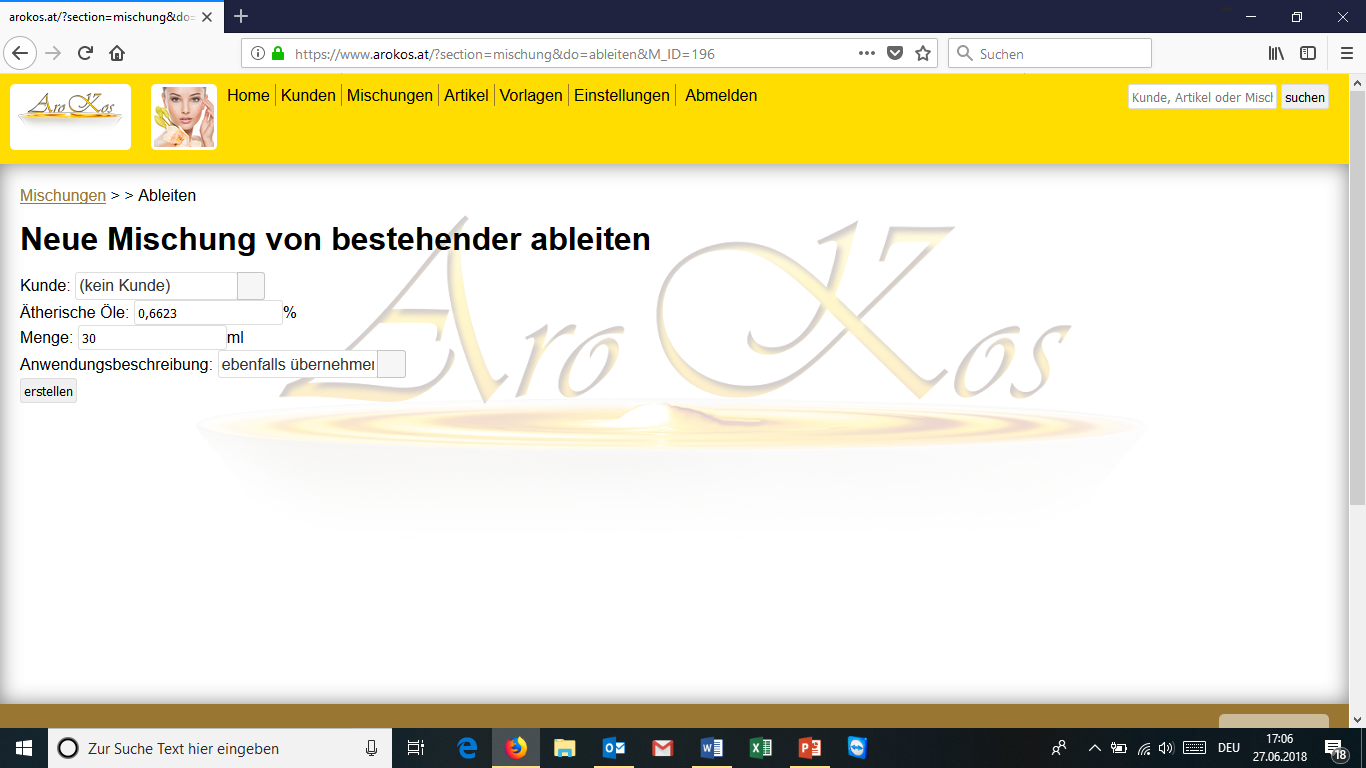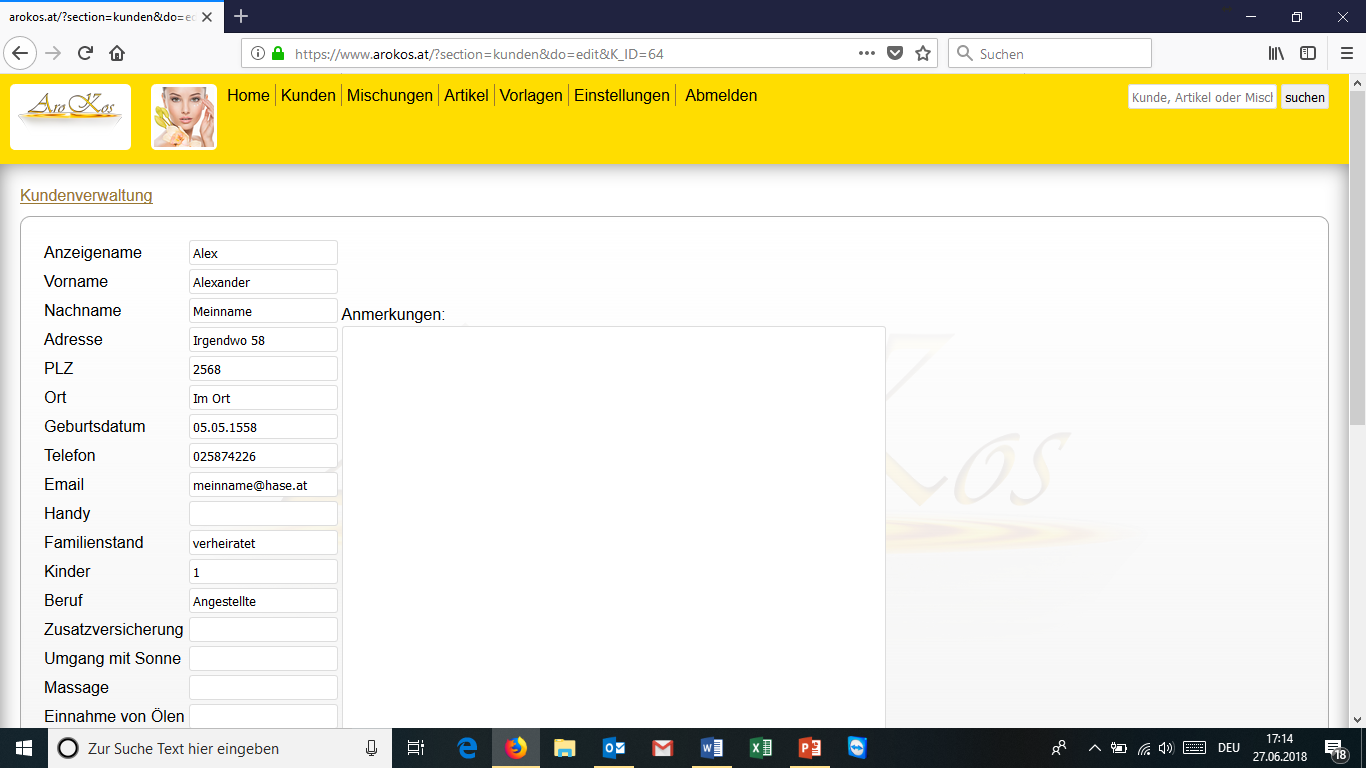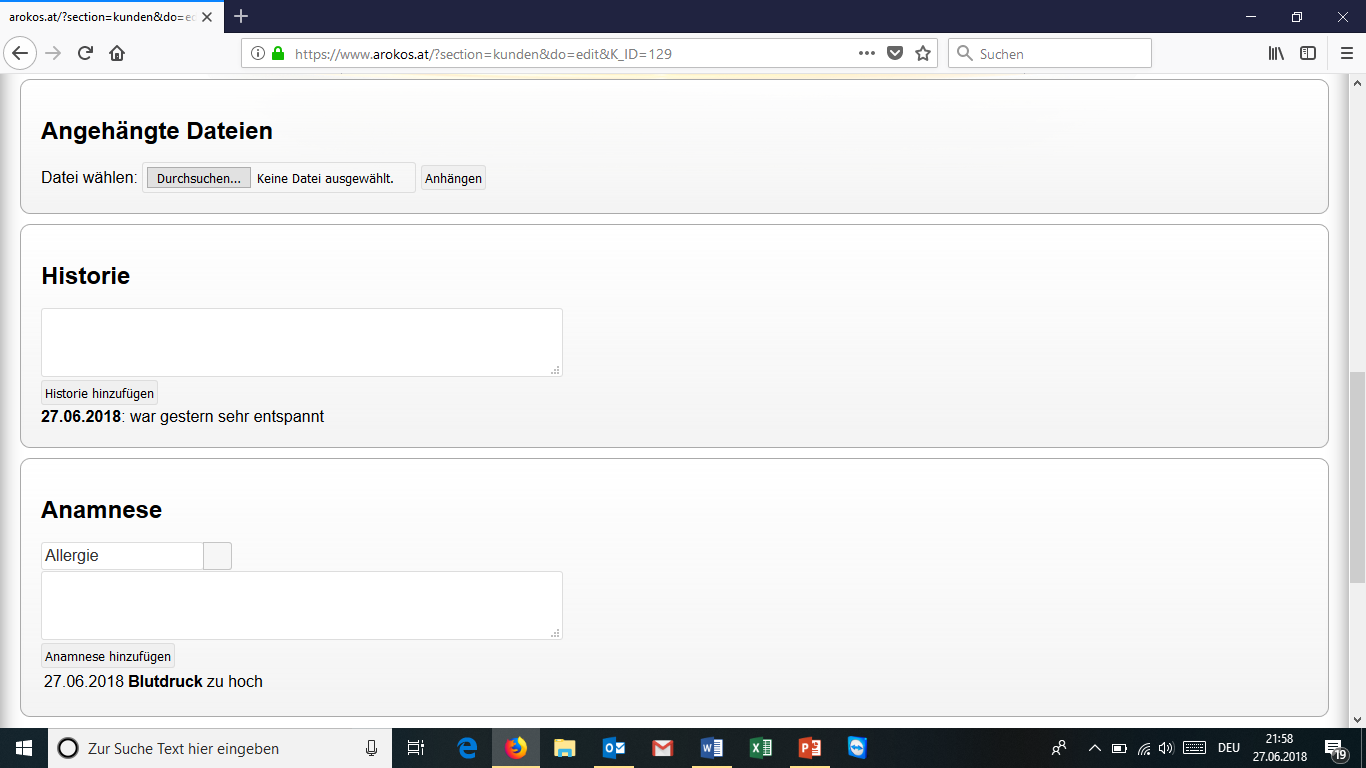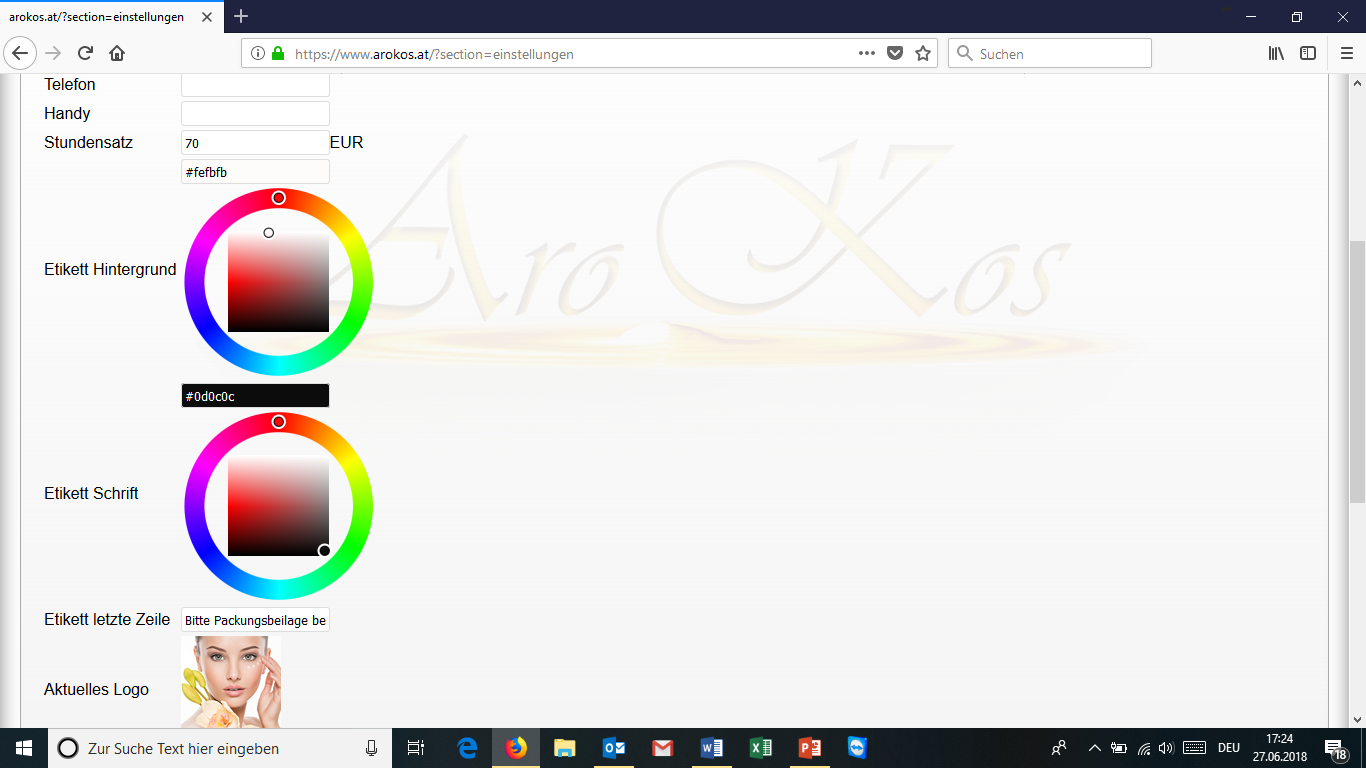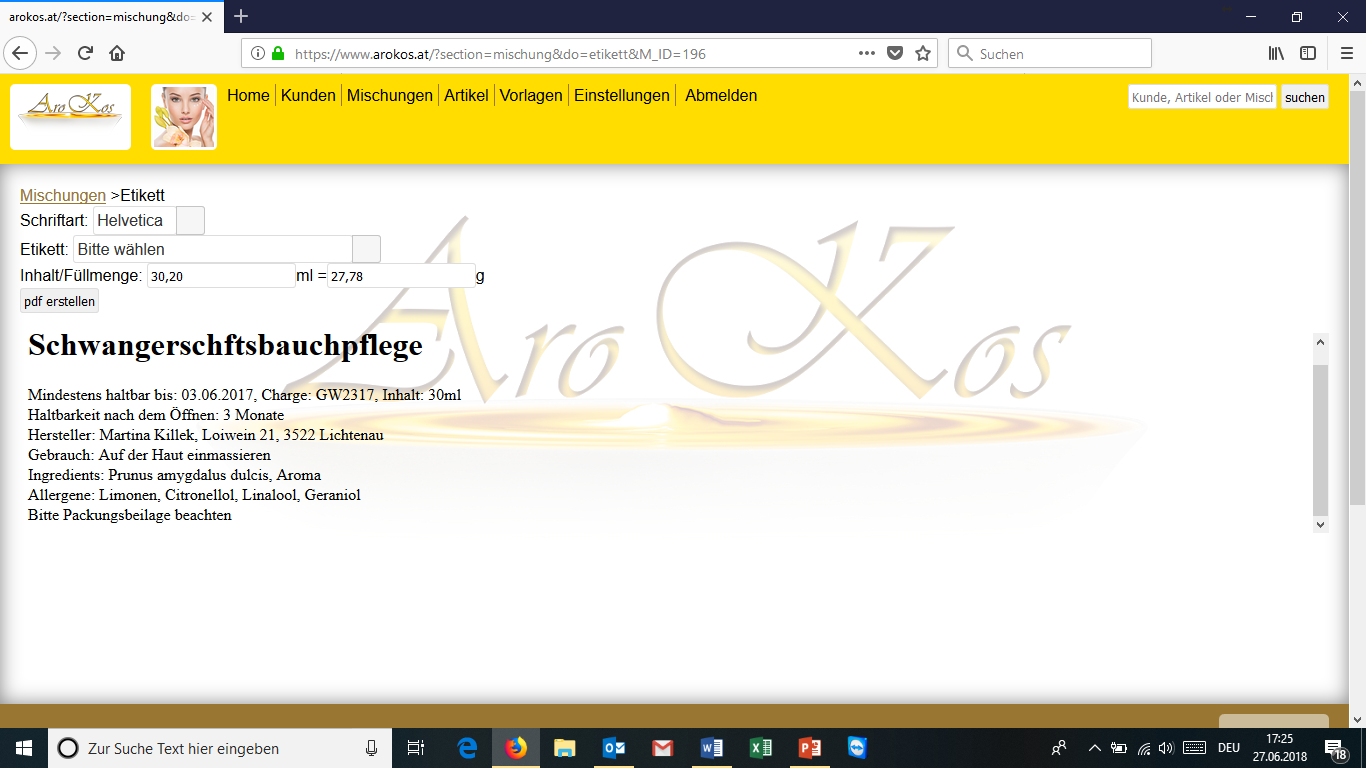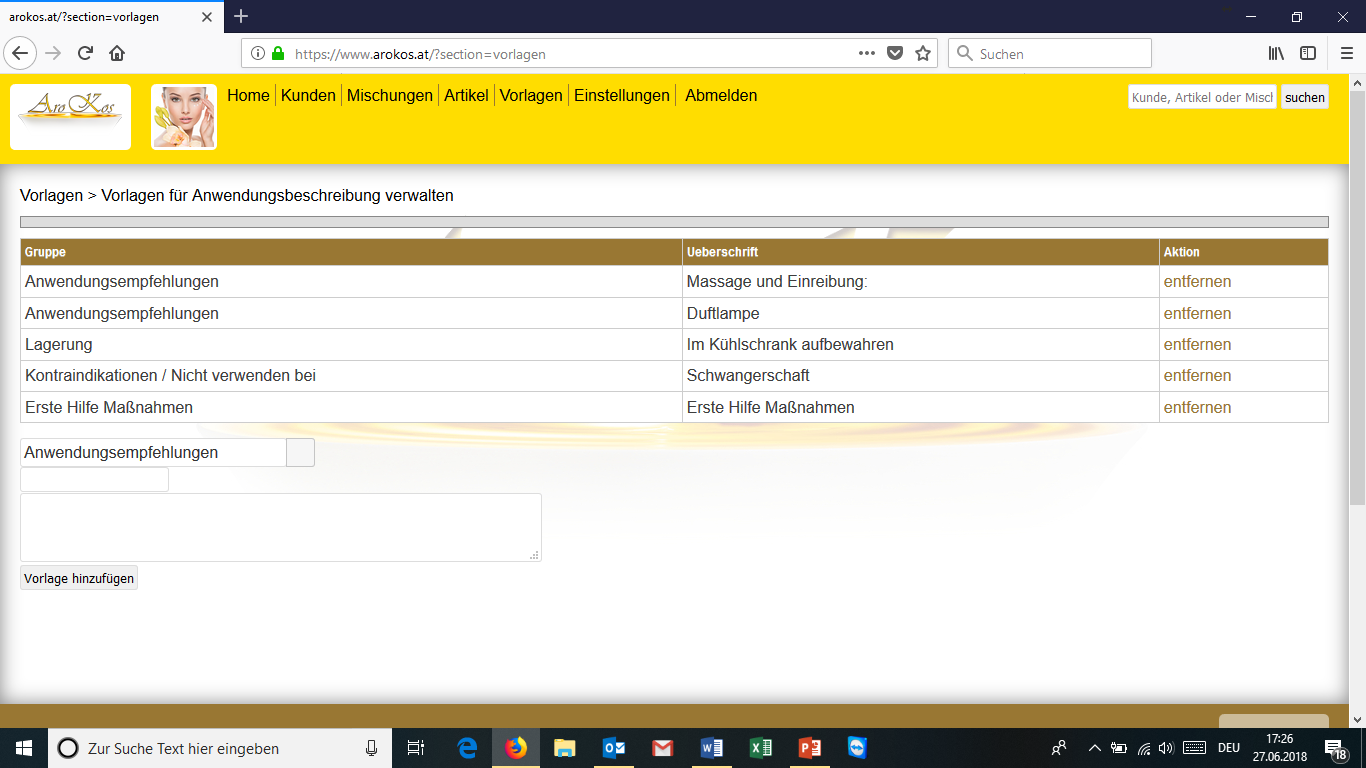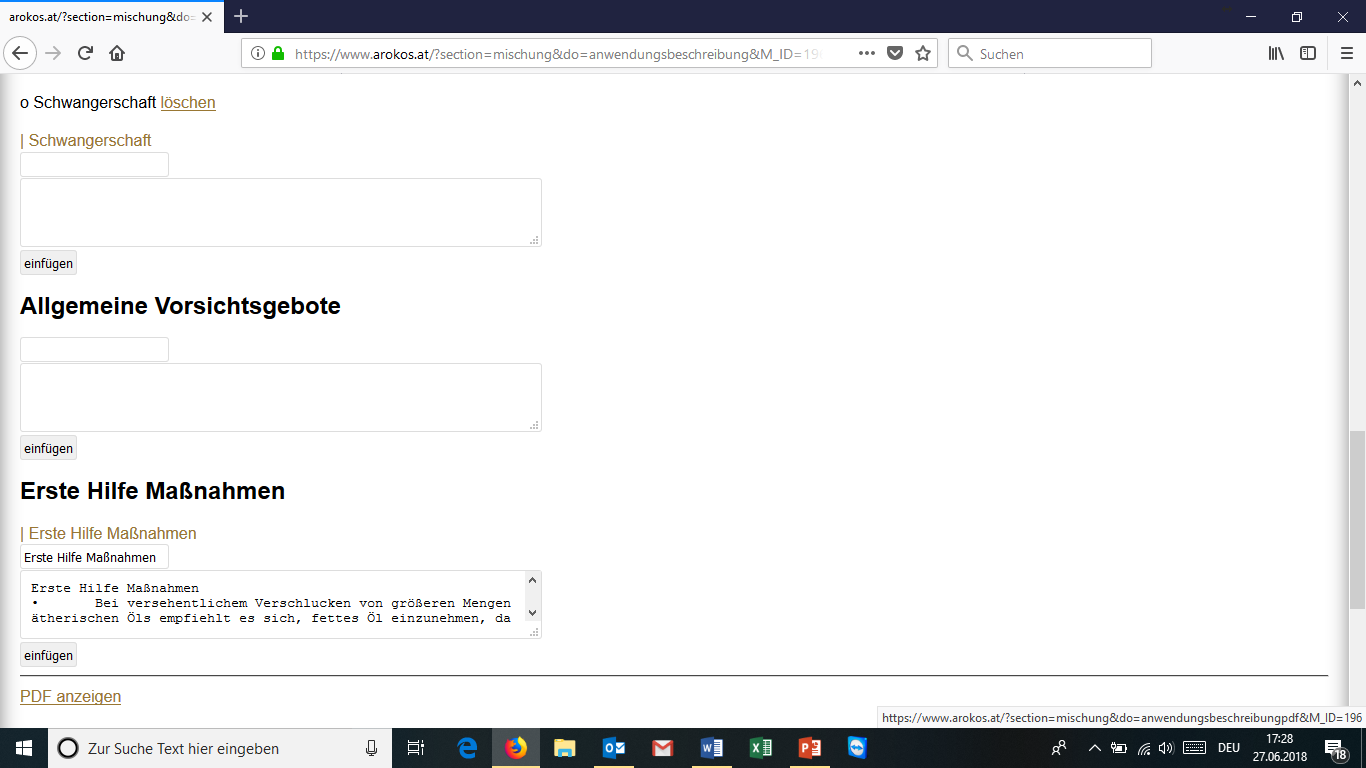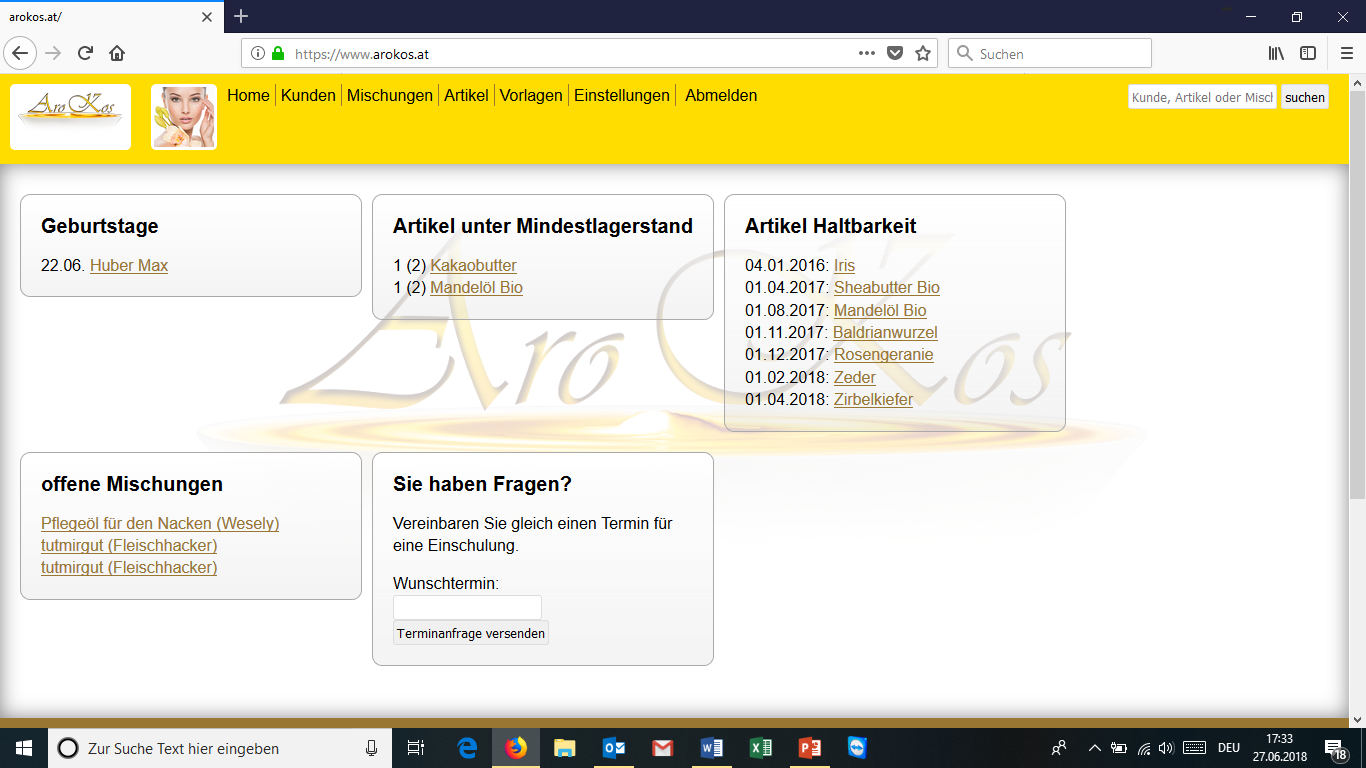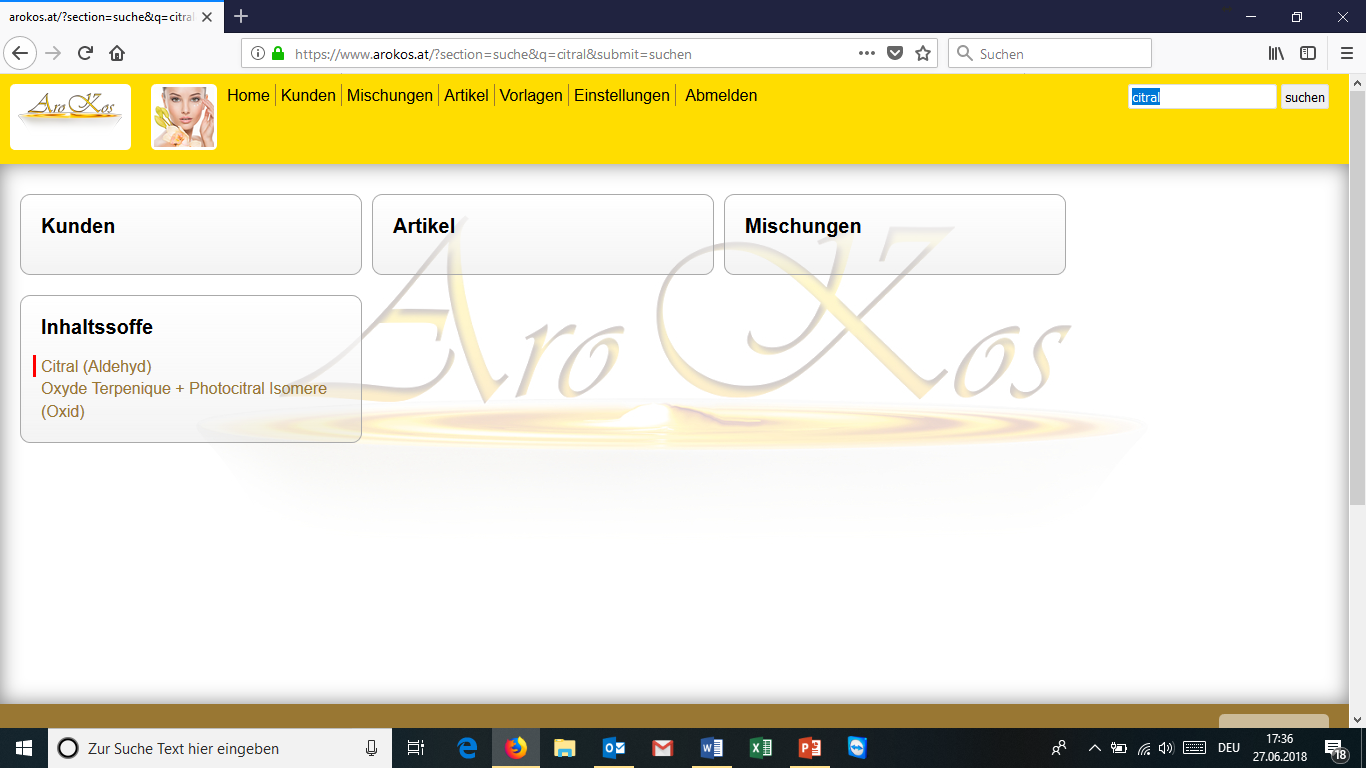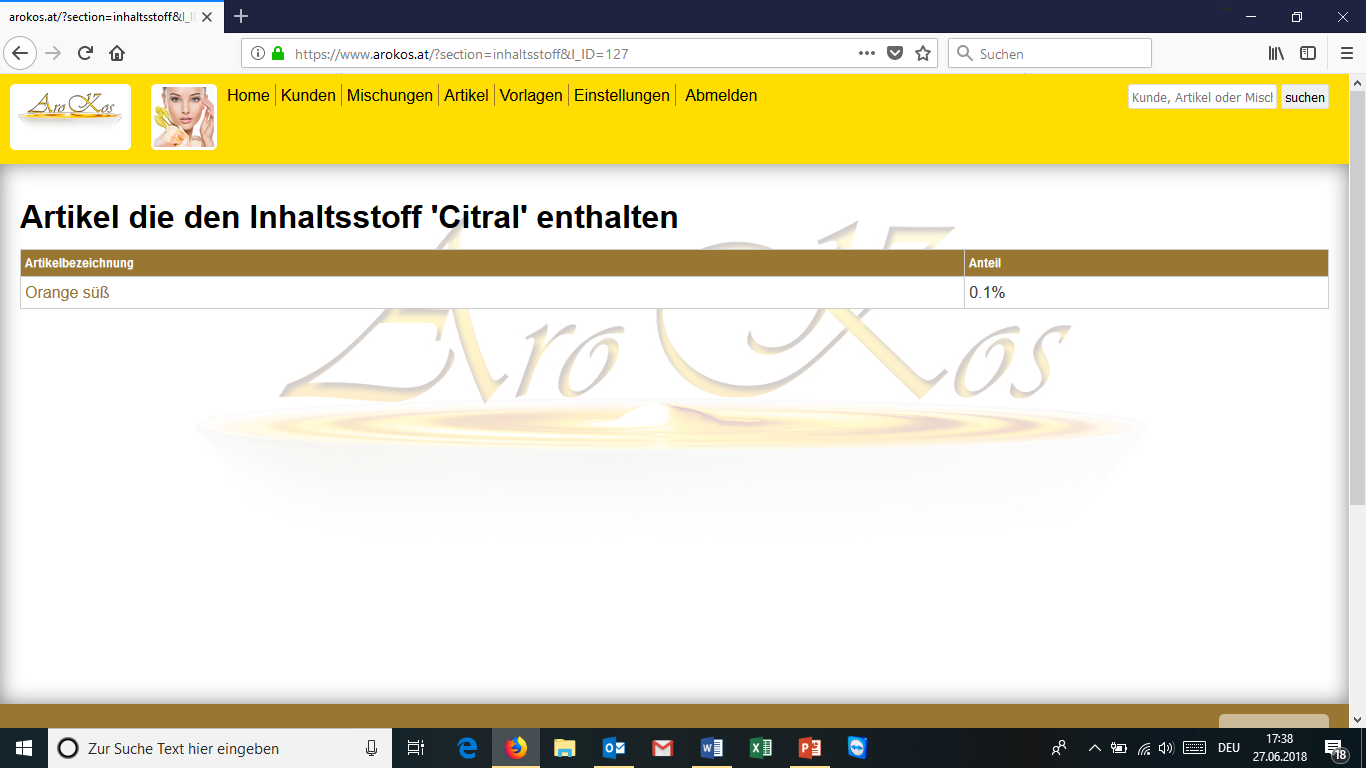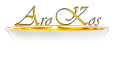Anleitung
Anmeldung
- Klicken Sie auf der Startseite den Punkt Registrieren und geben Sie Ihre Daten ein.
- Anschließend erhalten Sie eine E-Mail mit einem Link. Sie folgen der Beschreibung und kommen direkt in das Programm
- Nun können Sie Ihren kostenlosen Probemonat nutzen.
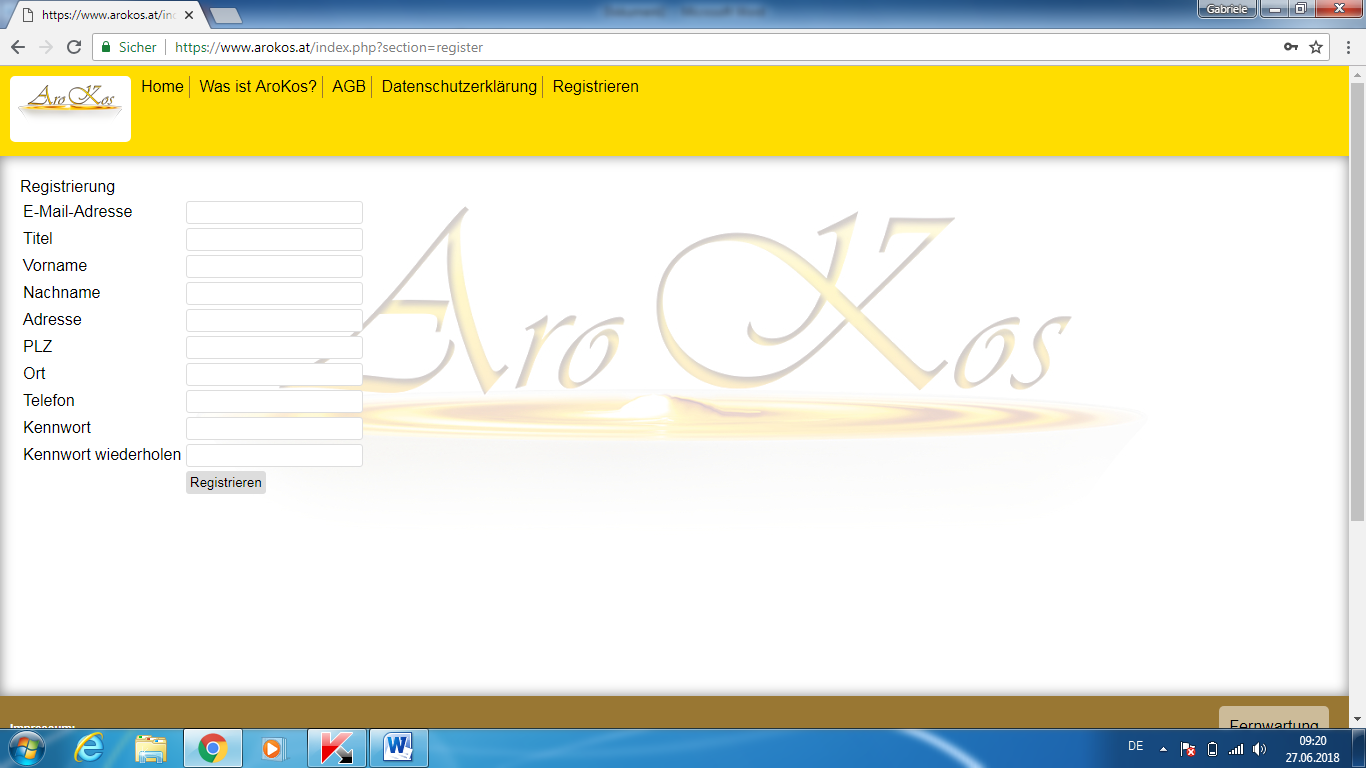
Artikelverwaltung
- Als ersten Schritt legen Sie Ihre Produkte unter dem Punkt Artikel an. Sie drücken auf den Button „Artikel hinzufügen“ und beginnen mit der Eingabe.
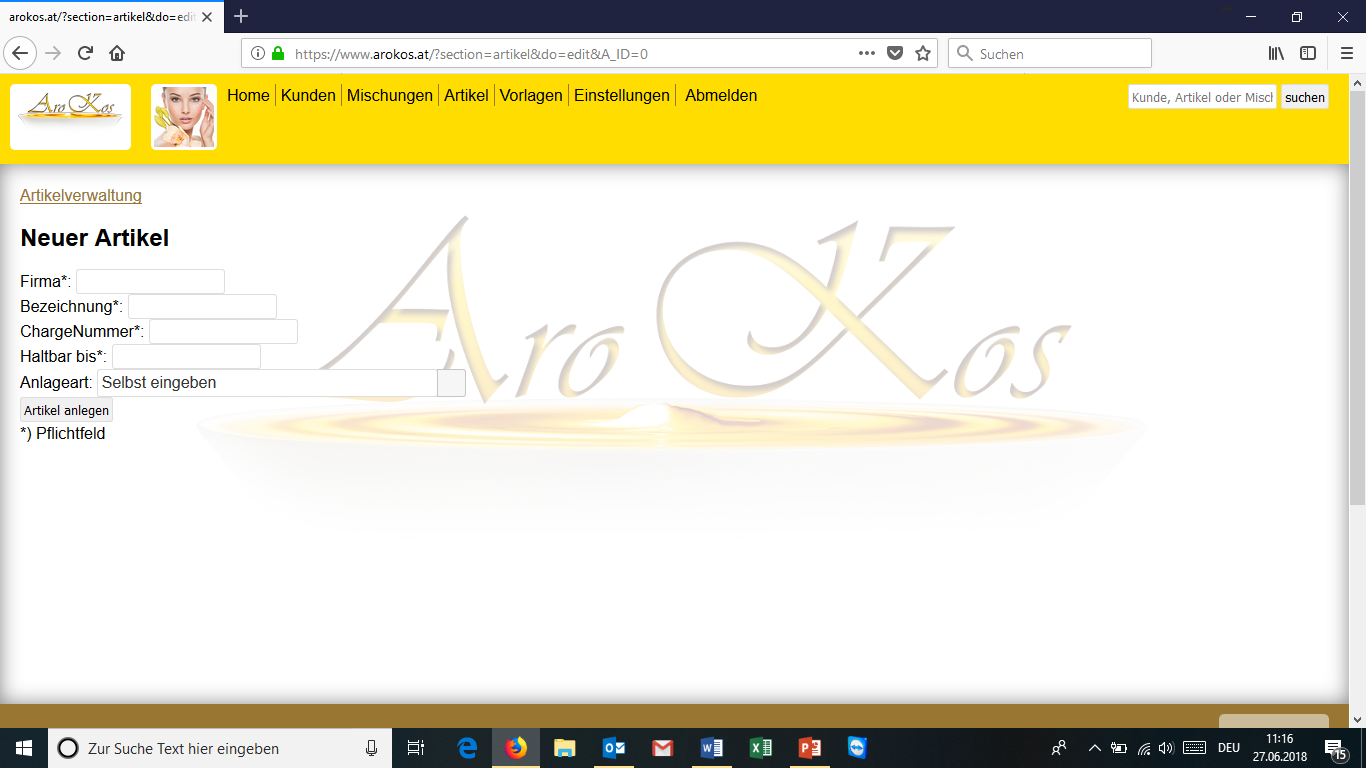
- Die mit * gekennzeichneten Felder sind Pflichtfelder, diese müssen Sie eingeben.
- Unter Anlageart entscheiden Sie, ob Sie die Daten des Analysezertifikats selbst eingeben oder ob wir das für Sie übernehmen sollen. Wenn Sie sich entscheiden die Daten anzufordern benötigen wir eine Vollmacht von Ihnen, welche uns berechtigt in Ihrem Namen bei Ihrem Lieferanten die Zertifikate anzufordern. Mit der Vollmachtserteilung erhalten Sie die ersten 20 Datensätze kostenfrei, alle weiteren werden in Rechnung gestellt.
- Mit dem drücken des Feldes „Artikel anlegen“ ist Ihr Artikel gespeichert.
- Falls Sie den Artikel selbst anlegen geben Sie nun die restlichen Daten ein.
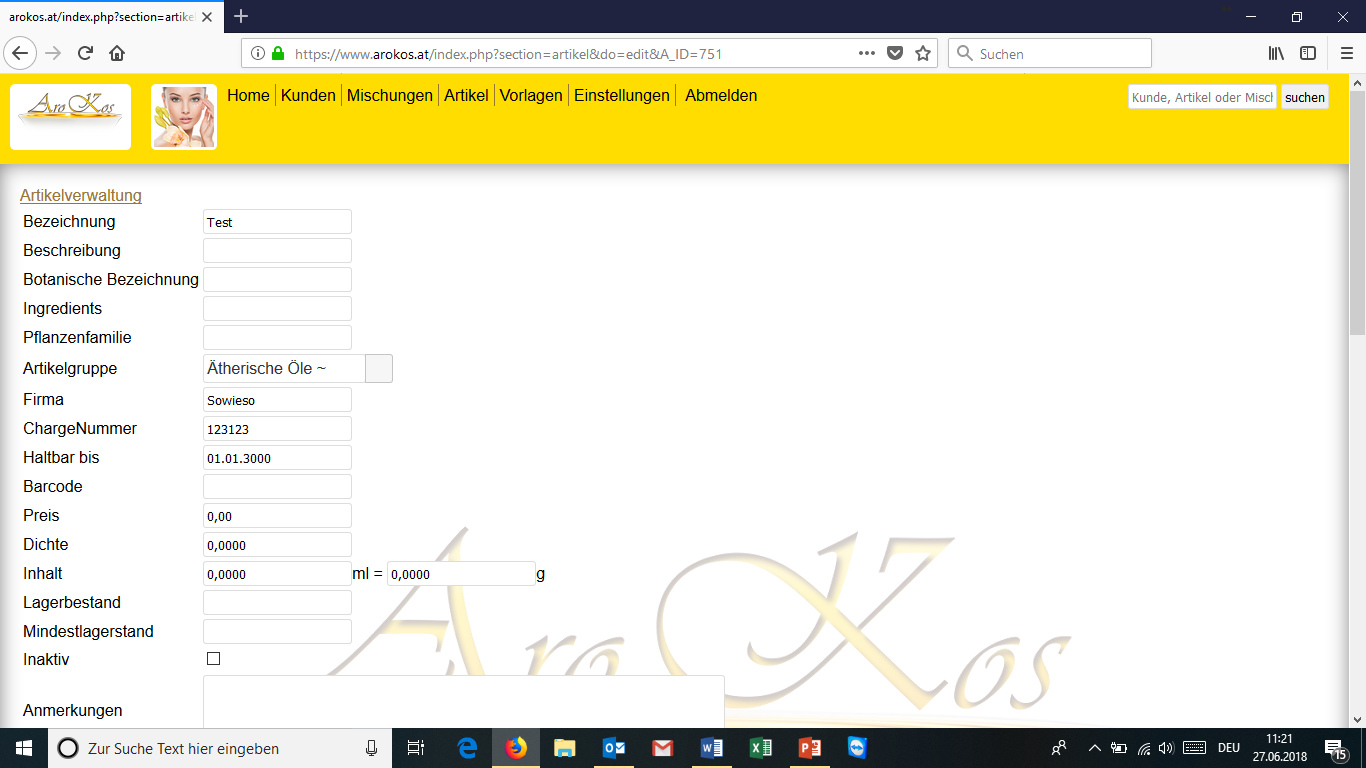
- Bei Eingabe der Ingredients wird diese Bezeichnung anschließend auf das Etikett gedruckt. Ätherische Öle werden als Aroma zusammengefasst.
- Unter Artikelgruppe wählen Sie die Überbezeichnung unter der Ihr Artikel in der Mischung angeführt ist und auch berechnet wird.
- Bei Eingabe des Preises errechnet das Programm den Materialpreis Ihrer fertigen Mischung.
- Erst mit Eingabe der Dichte kann das Programm Milliliter und Gramm angeben. Die jeweils fehlende Maßeinheit wird errechnet.
- Wenn Sie Lagerbestand und Mindestlagerstand eingeben, werden Sie auf der Startseite informiert, wenn ein Artikel unter dem vorgegebenen Lagerstand ist und Sie wieder Nachbestellen sollen.
- Falls Sie Spezifikationen, Zertifikate oder Analysen bei Ihrem Artikel hinterlegen speichern Sie dies bei angehängten Dateien.
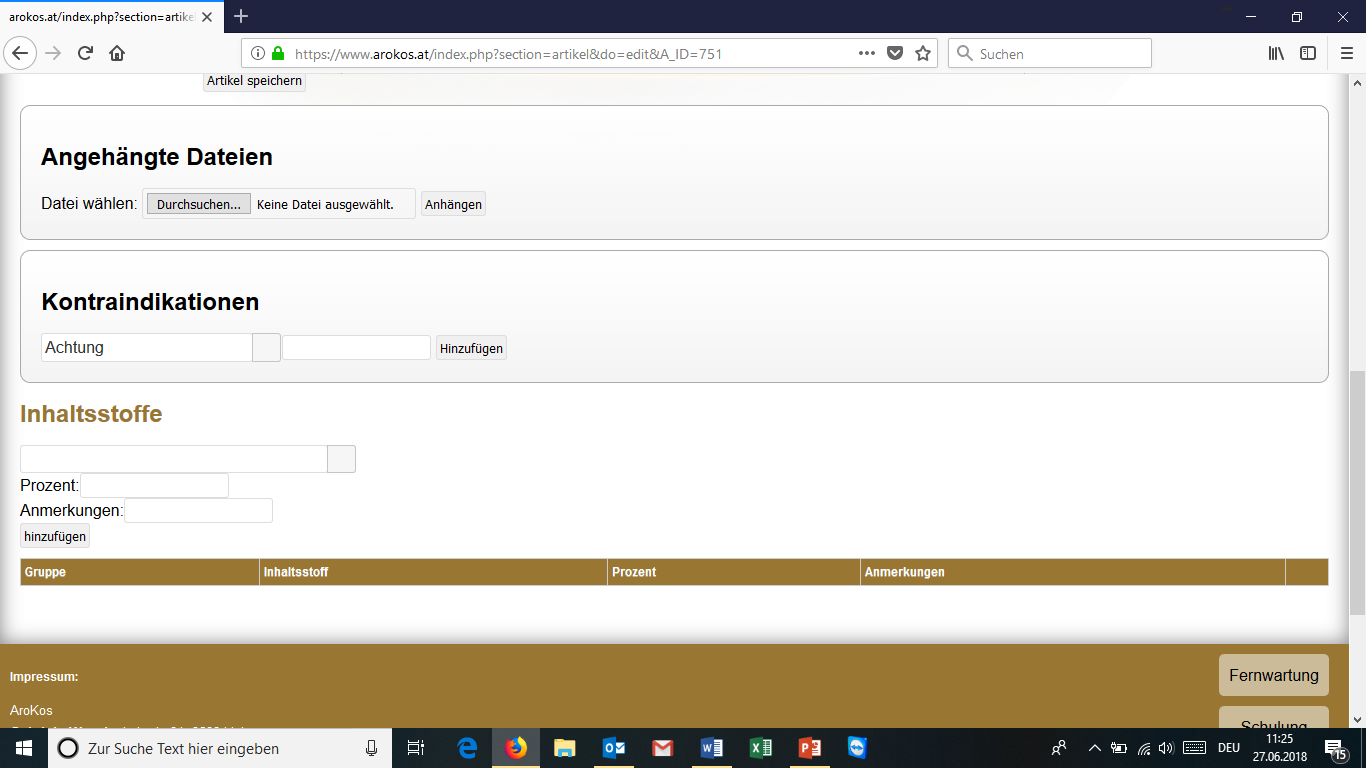
- Geben Sie die Kontraindikationen bei den einzelnen Artikeln ein. Diese werden bei Ihrer fertigen Mischung angezeigt und gleich auf die Anwendungsbeschreibung übernommen.
- Unter Inhaltsstoffe geben Sie die prozentuellen Anteile der Inhaltsstoffe Ihres Artikels ein.
- Mit dem Button Neuen Artikel von diesem ableiten, haben Sie die Möglichkeit einen weiteren Artikel mit gleichen Inhaltsstoffen, Kontraindikation und Dateien zu übernehmen.
Mischungen
- Unter dem Punkt Mischungen legen Sie Ihre Rezepturen an.
- Drücken Sie „Mischung hinzufügen“ um eine neue Mischung anzulegen.
- Nach Eingabe des Namens der Mischung drücken Sie auf hinzufügen.
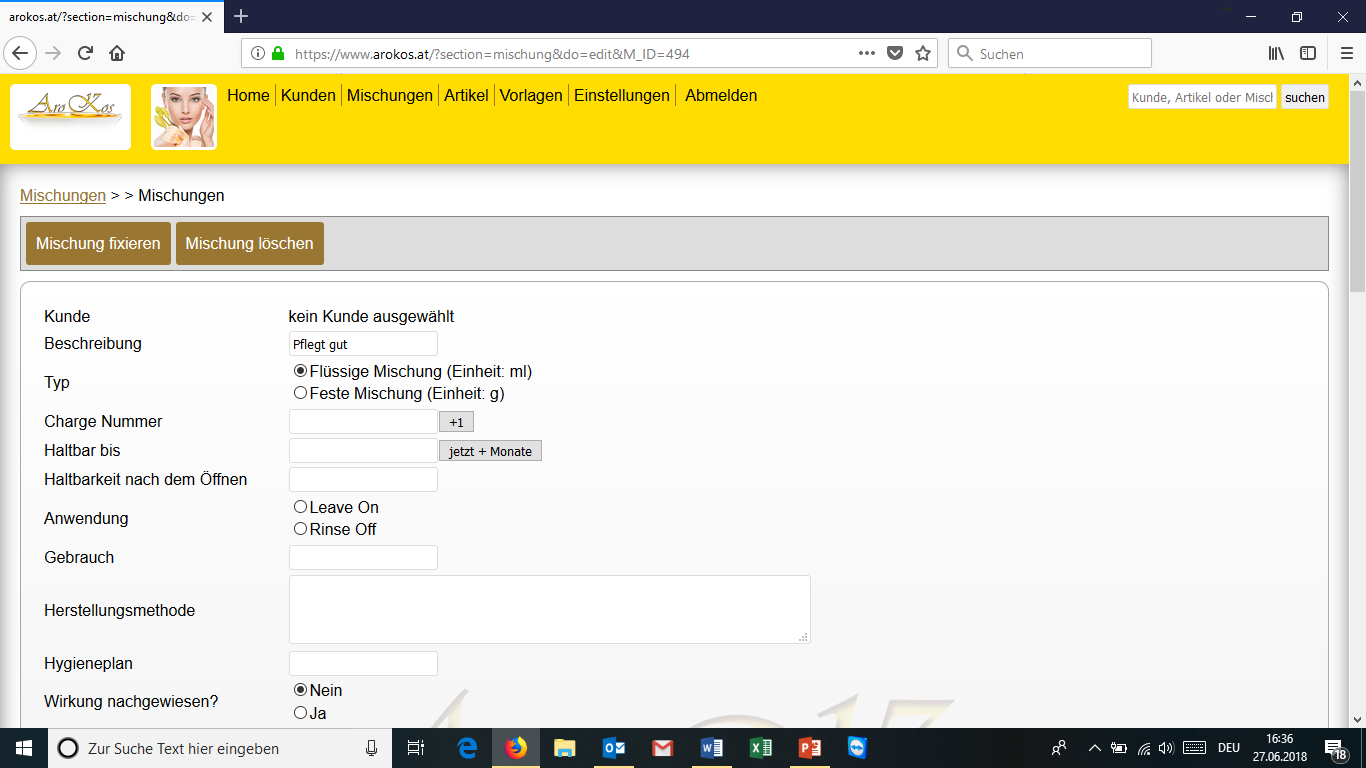
- Mit dem Kundenmodul können Sie Ihre Mischung direkt einem Kunden zuordnen.
- Je nachdem ob es sich um eine flüssige oder feste Mischung handelt, werden Volumenprozent oder Gewichtsprozent berechnet.
- Die Chargennummer wählen Sie frei. Wenn Sie auf den Button +1 klicken wird automatisch die nächste Nummer vergeben.
- Mit dem Button jetzt +Monate rechnet das Programm zum heutigen Datum die ausgewählten Monate hinzu.
- Wichtig für die Allergenberechnung ist die Auswahl von Leave on oder Rinse off. Die entsprechenden Grenzwerte sind im Programm hinterlegt. Je nach Auswahl wird Ihr Allergen anschließend auf dem Etikett angedruckt.
- Sie haben die Möglichkeit unter angehängten Dateien sämtliche Dokumente zu speichern.
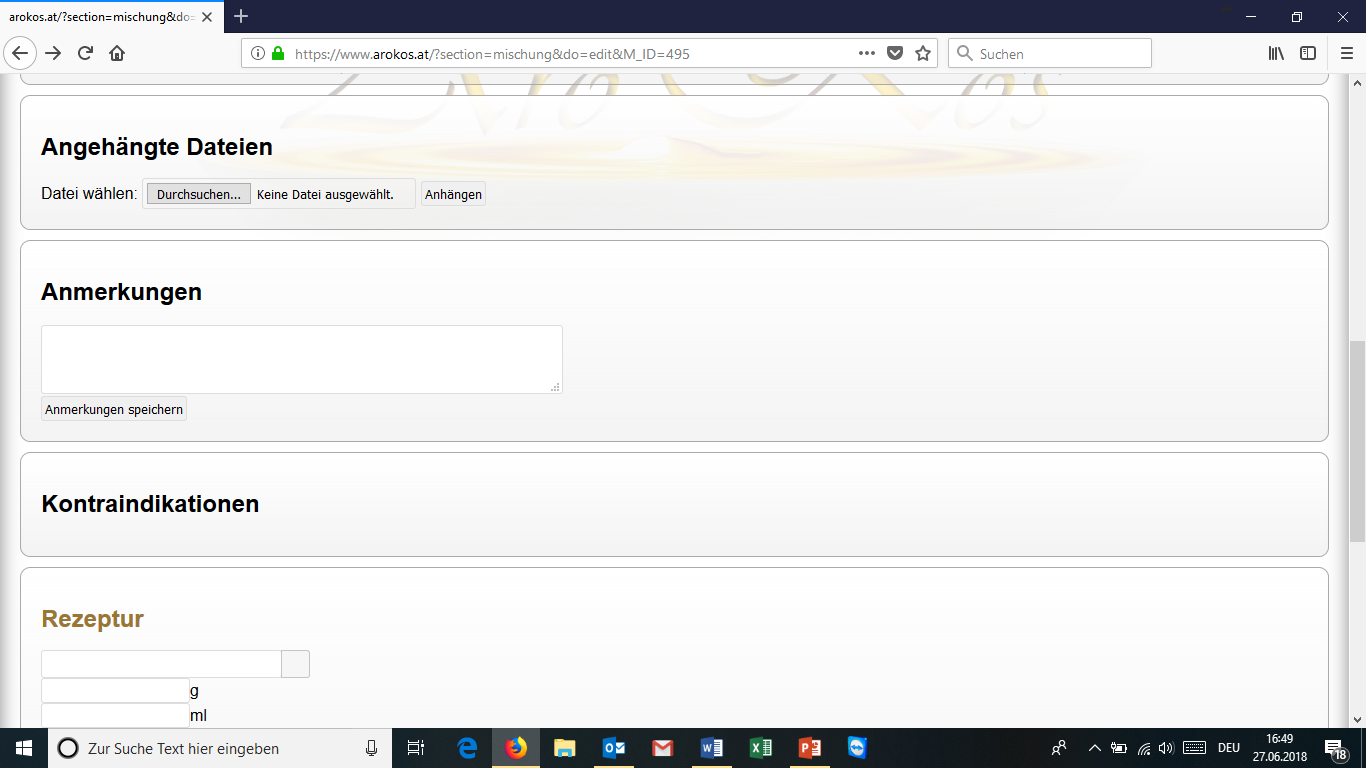
- In dem Feld Kontraindikationen erscheinen nun alle von Ihnen eingegebenen Kontraindikationen der einzelnen Artikel.
- Die Eingabe der Rezeptur kann in Gramm oder Milliliter erfolgen.
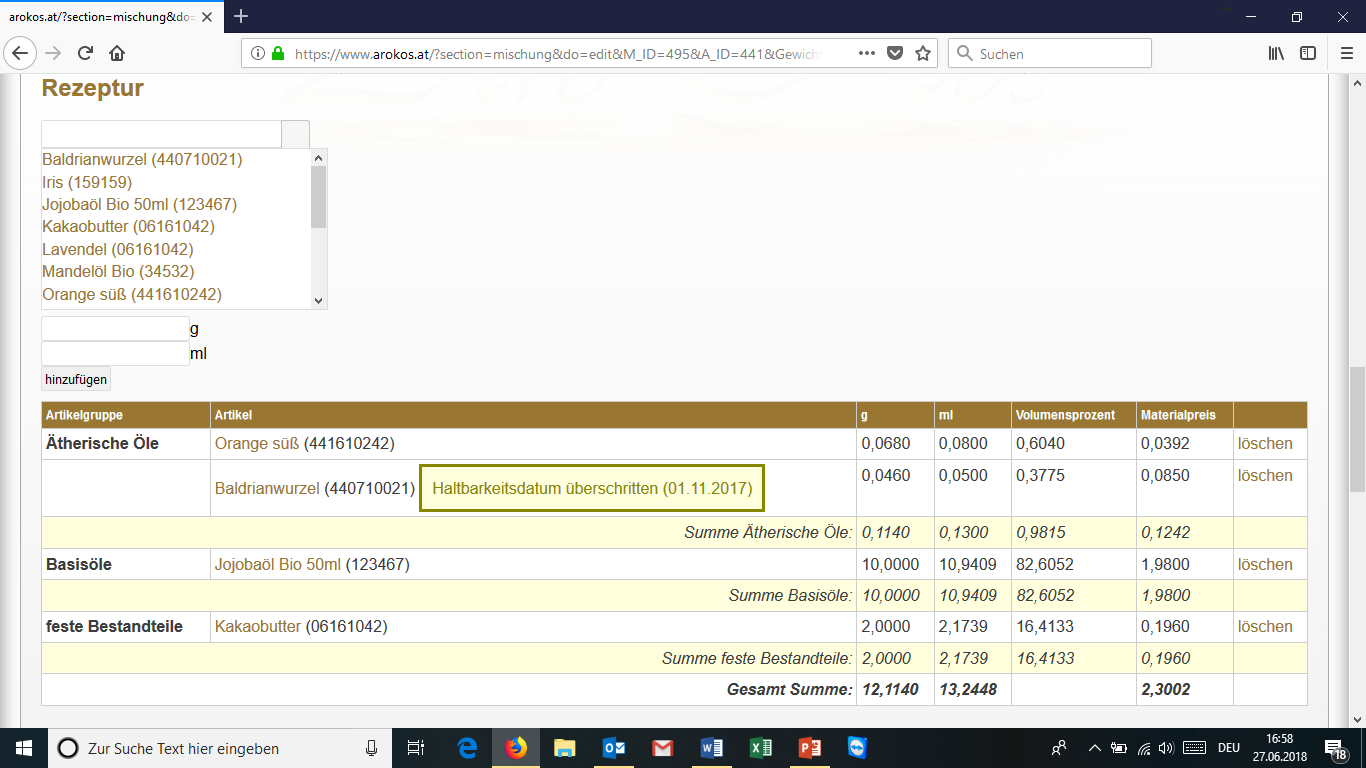
- Das Programm errechnet die fehlenden Komponenten mit der prozentuellen Aufteilung und dem Materialpreis.
- Bei der Produktkalkulation geben Sie den Preis der Verpackung ein und Ihre Arbeitszeit. Den Stundensatz Ihrer Arbeitszeit legen Sie zuvor unter Einstellungen Stundensatz fest.
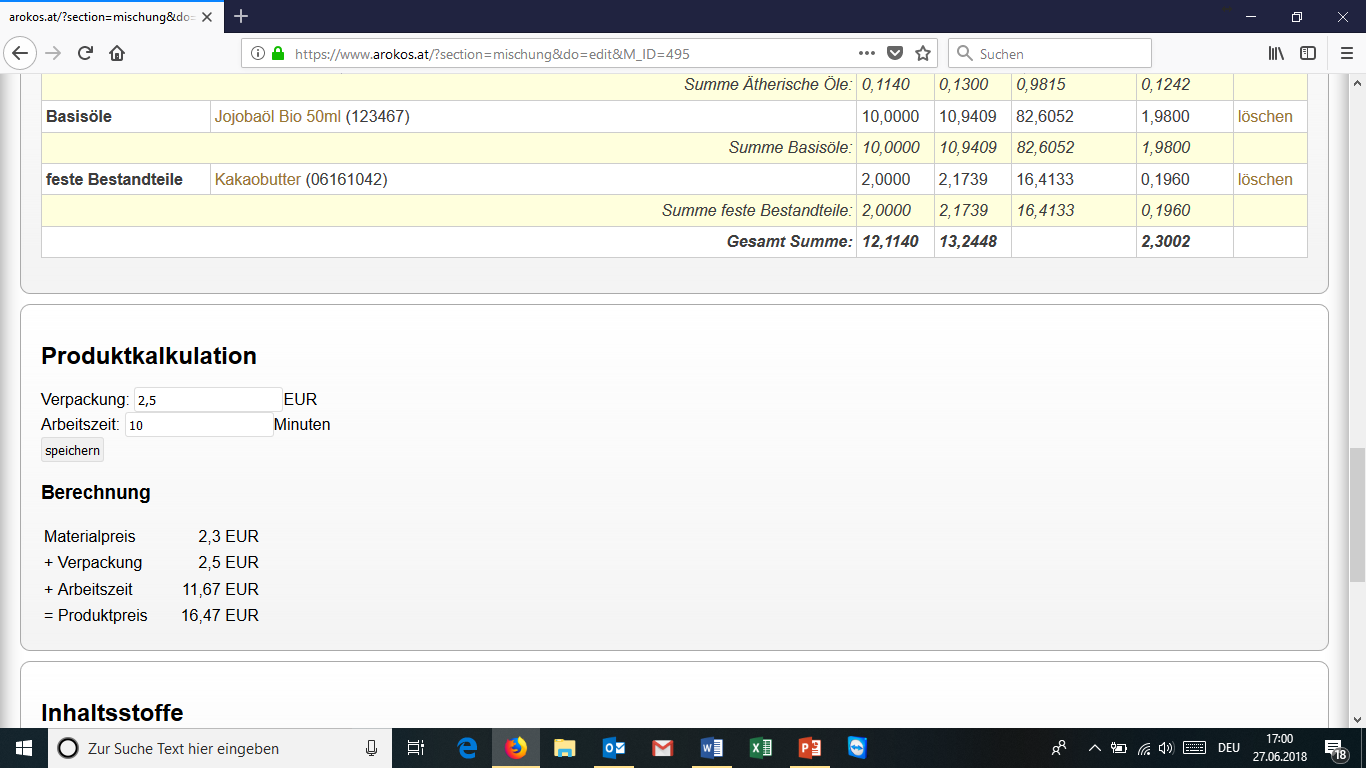
- Unter der Ansicht Inhaltsstoffe sind alle Inhaltsstoffe berechnet, welche bei den Artikeln hinterlegt wurden. Die Allergene sind definiert und eine Deklaration dieser wird angezeigt.
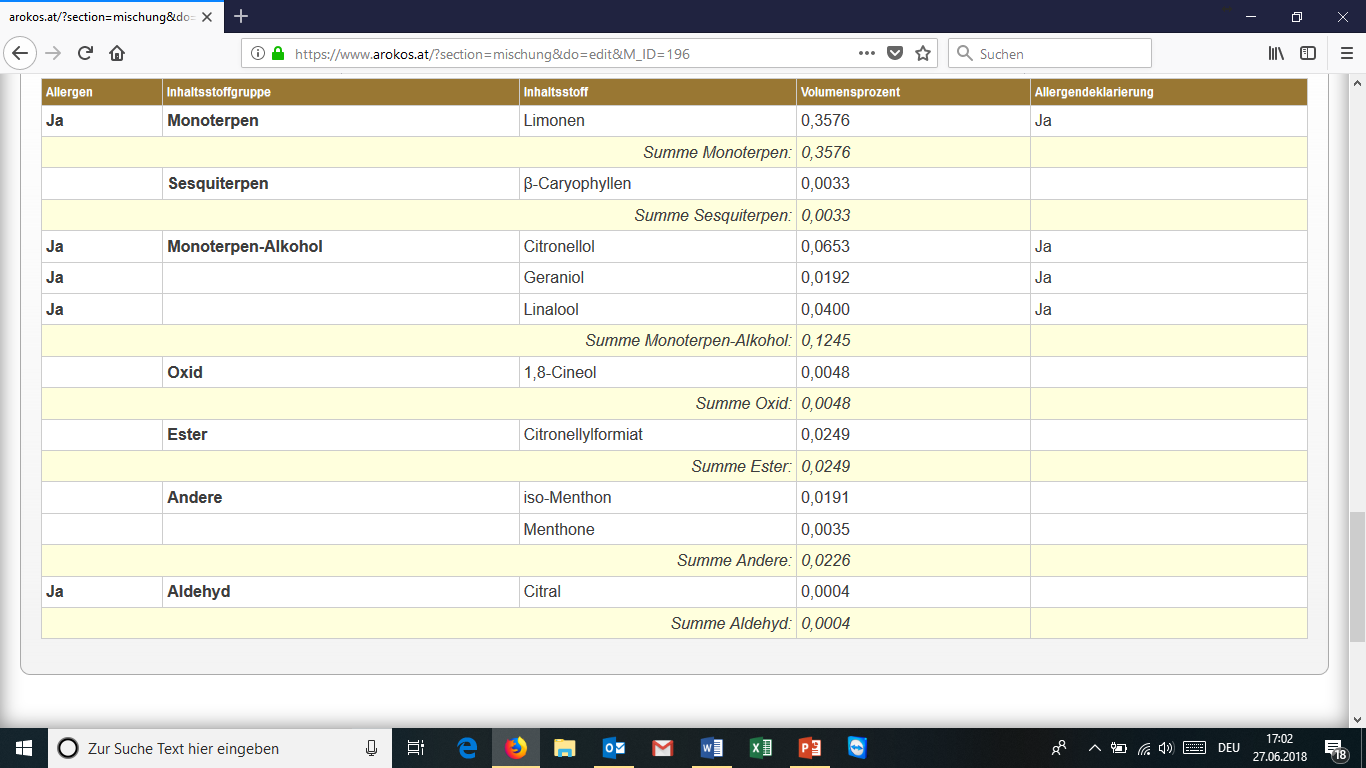
- Wenn die Eingabe Ihrer Mischungen abgeschlossen ist, drücken Sie ganz oben den Button Mischung fixieren. Danach ist Ihre Mischung, so wie die in der Mischung vorhandenen Artikel, unveränderbar gespeichert.
- Mit dem Button „neue Mischung von dieser ableiten“, besteht die Möglichkeit die Menge der Mischung und die Prozentzahl der in der Mischung enthaltenen Ätherische Öle in einer neuen Mischung zu berechnen.
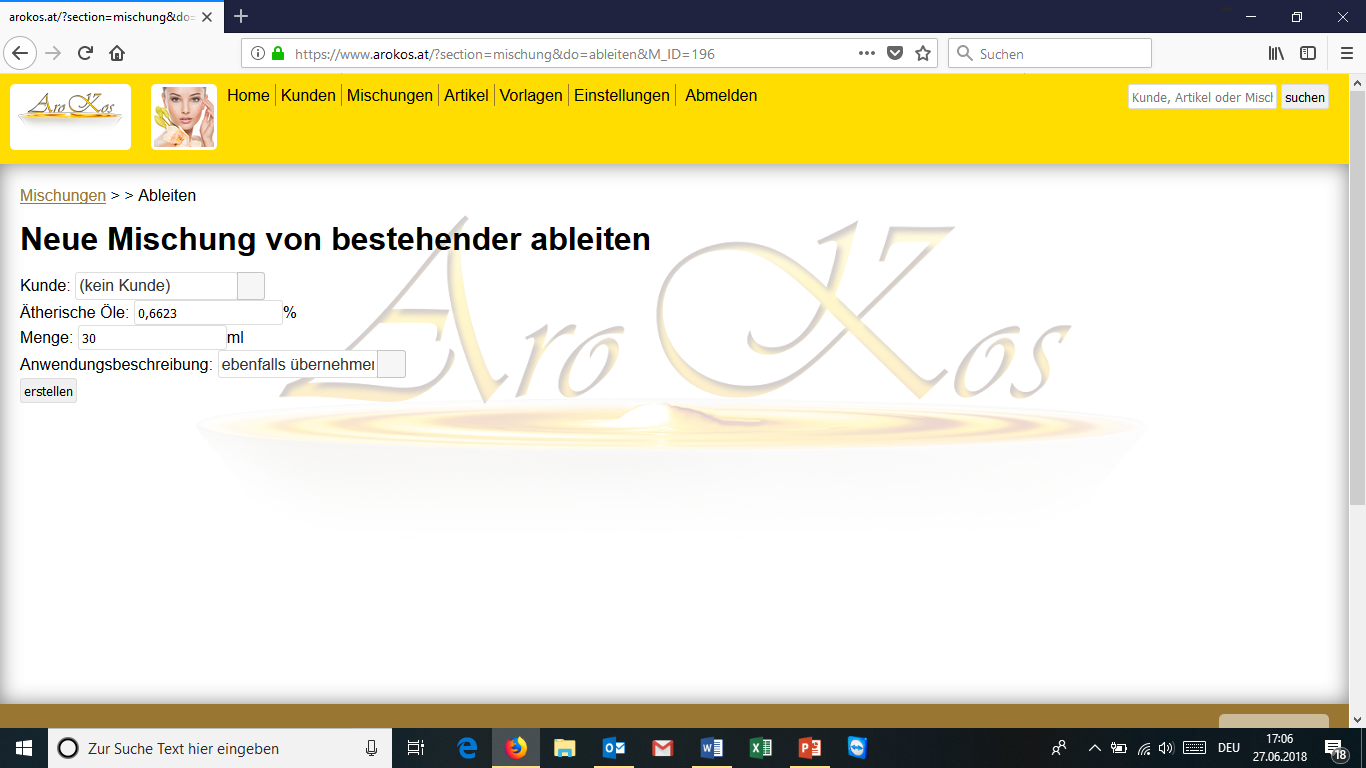
- Die Anwendungsbeschreibung kann ebenfalls übernommen werden. Drücken Sie auf erstellen und Ihre neue Mischung wird berechnet.
Kundenmodul
- Unter dem Punkt Kunden legen Sie Ihre Kundendatei an.
- Drucken Sie auf „Kunde hinzufügen“ und geben Sie den Anzeigenamen ein. Nach der Bestätigung mit Kunde anlegen geben Sie alle weiteren Kundendaten ein.
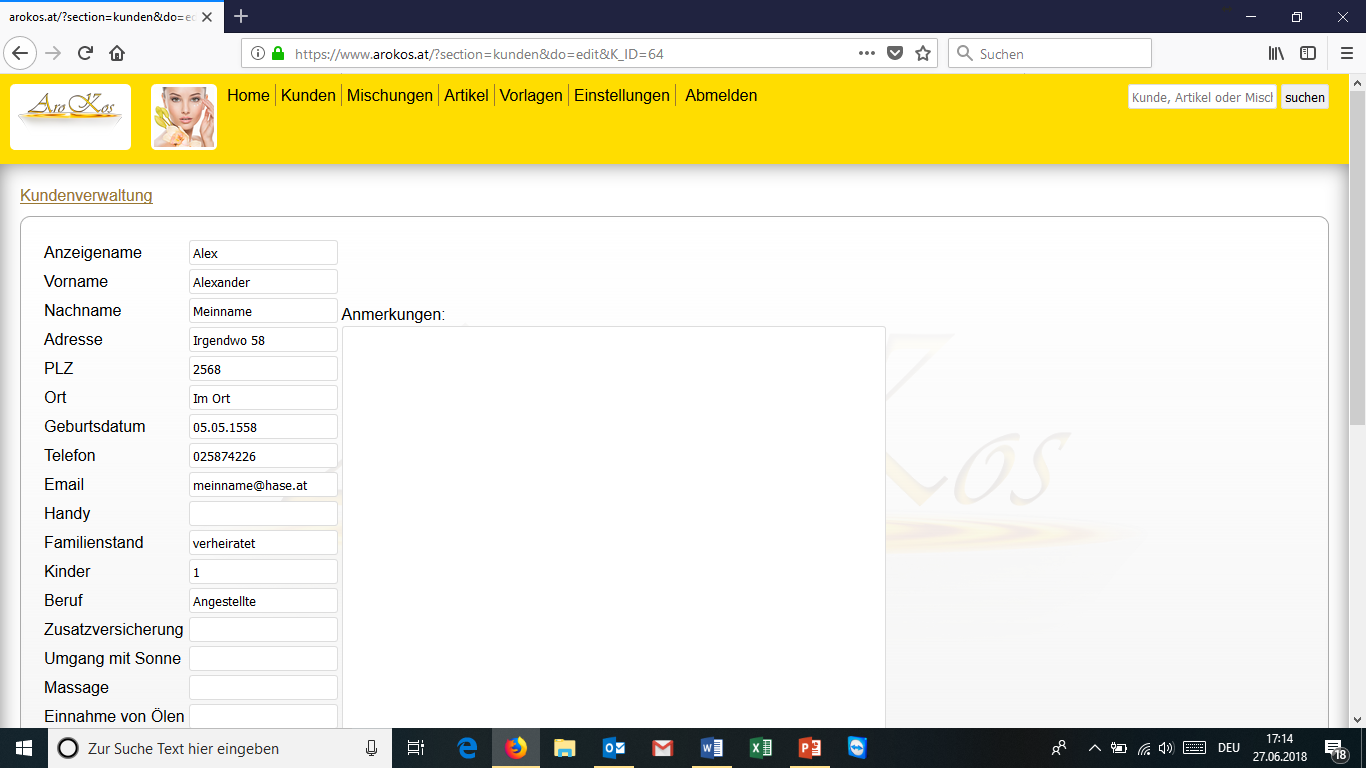
- Mit der Eingabe des Geburtsdatums werden Sie auf der Startseite über anstehende Geburtstage erinnert.
- Sie haben die Möglichkeit, Dateien welche Ihre Kunden betreffen anzuhängen.
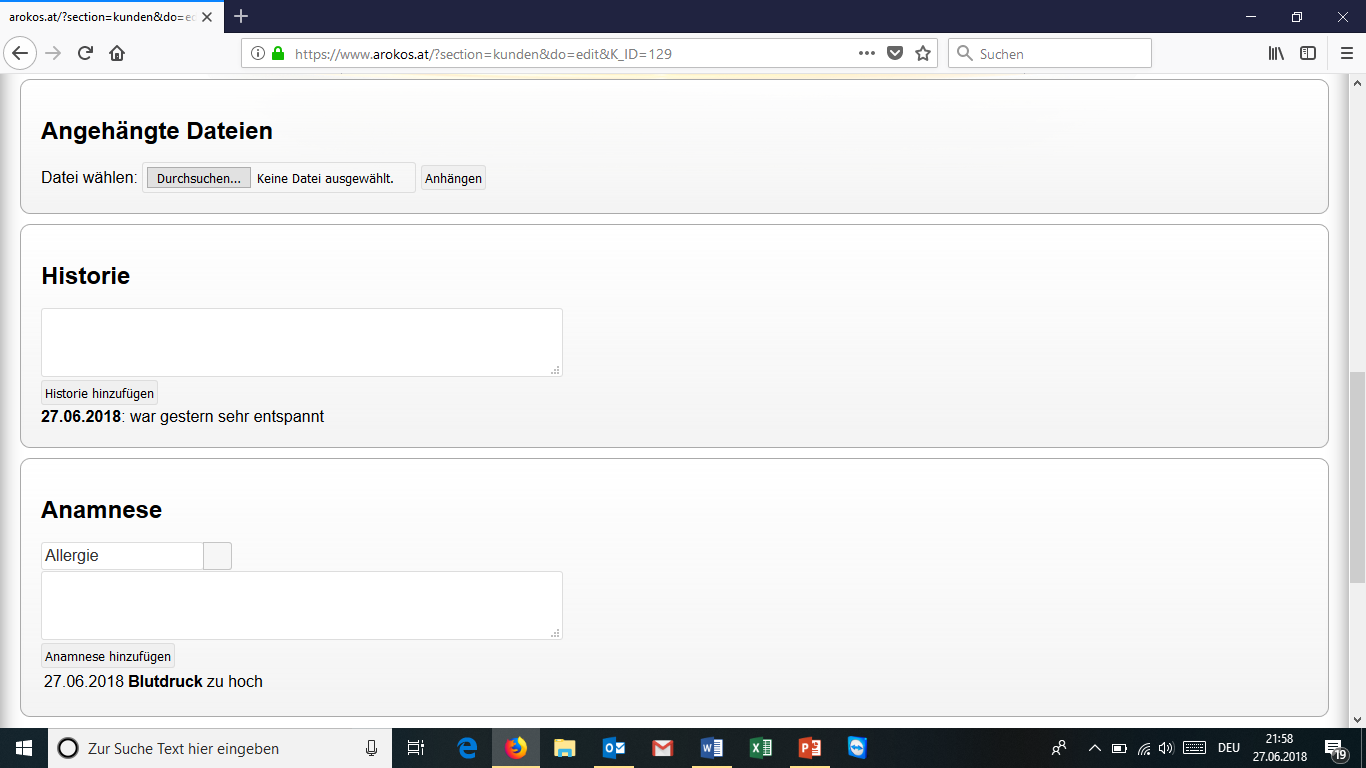
- Geben Sie eine genaue Anamnese ein und führen Sie eine laufende Historie.
- Wenn Sie Ihren Kunden angelegt haben, besteht die Möglichkeit eine Aufklärung zu drucken. Den Text hinterlegen Sie einmal unter Einstellungen Aufklärung Text.
Etiketten
- Unter dem Punkt Einstellungen besteht die Möglichkeit die Farbe Ihres Etiketts zu wählen bzw. ein Logo zu hinterlegen.
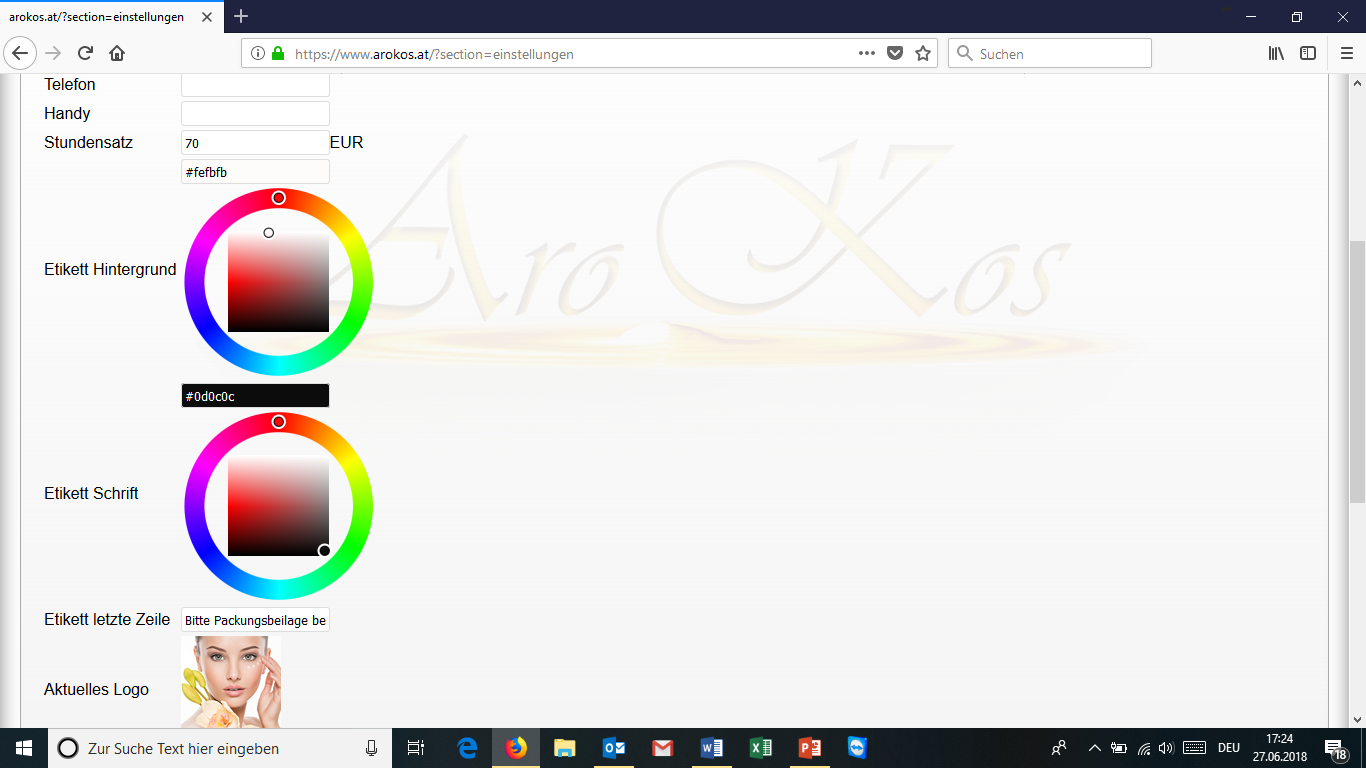
- Der Button Etikett erscheint nur bei fixierten Mischungen. Wenn Sie auf diesen Button drücken erscheint der Text Ihres Etiketts. Kopieren Sie den Text oder geben Sie die Größe und Füllmenge Ihres Etiketts ein und erstellen eine PDF Datei.
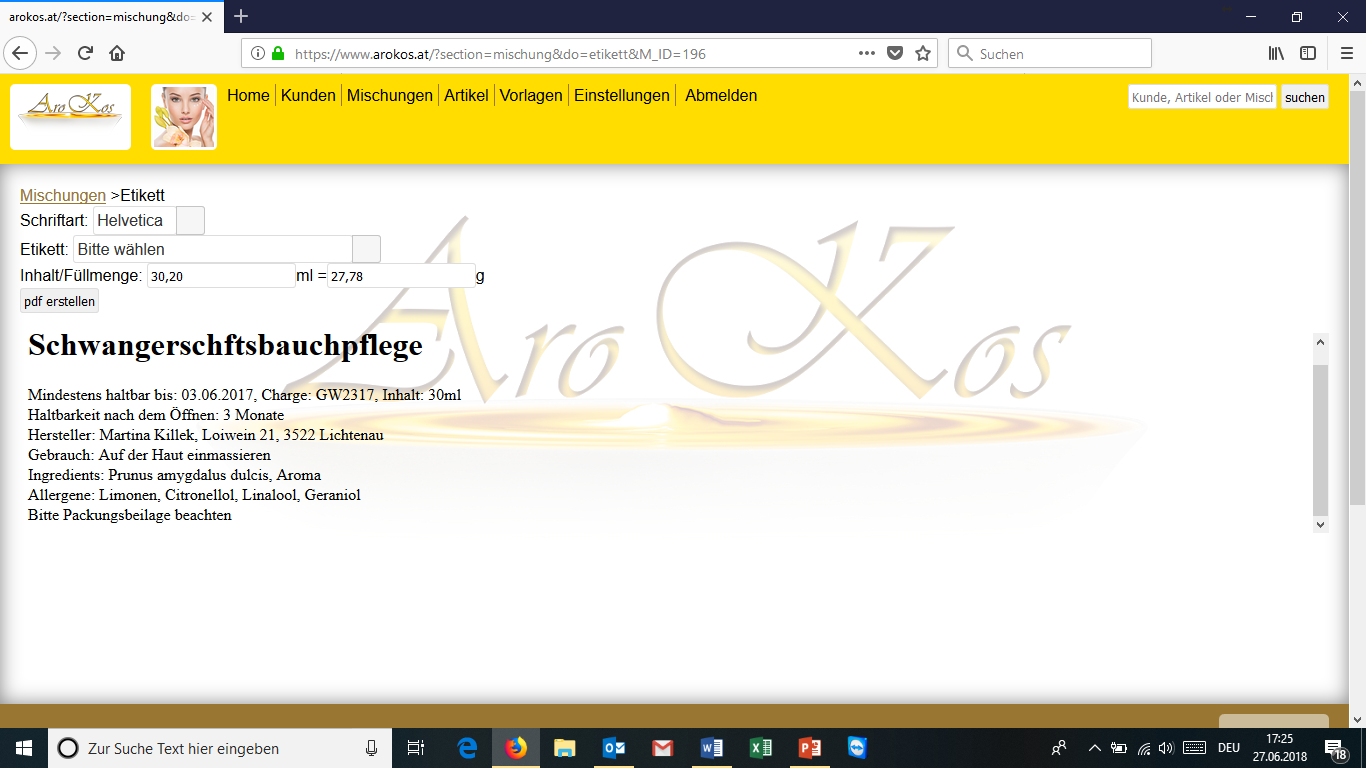
Anwendungsbeschreibung
- Legen Sie Ihre Texte für, Anwendungsmöglichkeiten, Lagerung, Vorsichtsgebote, … unter Vorlagen einmal an.
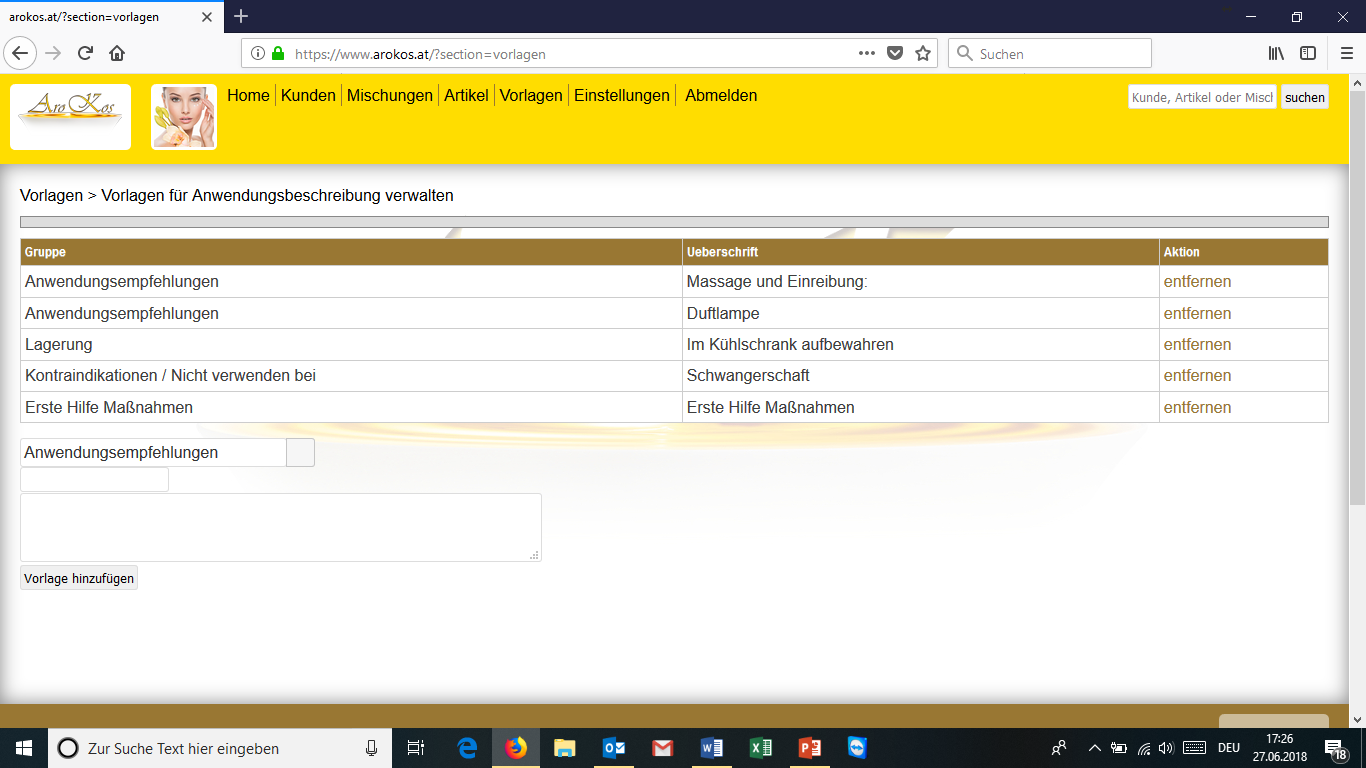
- Bei fixierten Mischungen drücken Sie den Button Anwendungsbeschreibung.
- Erstellen Sie nun eine individuelle Anwendungsbeschreibung für Ihre Mischung. Ganz unten drücken Sie auf PDF anzeigen und drucken Sie diese für Ihr Produkt aus.
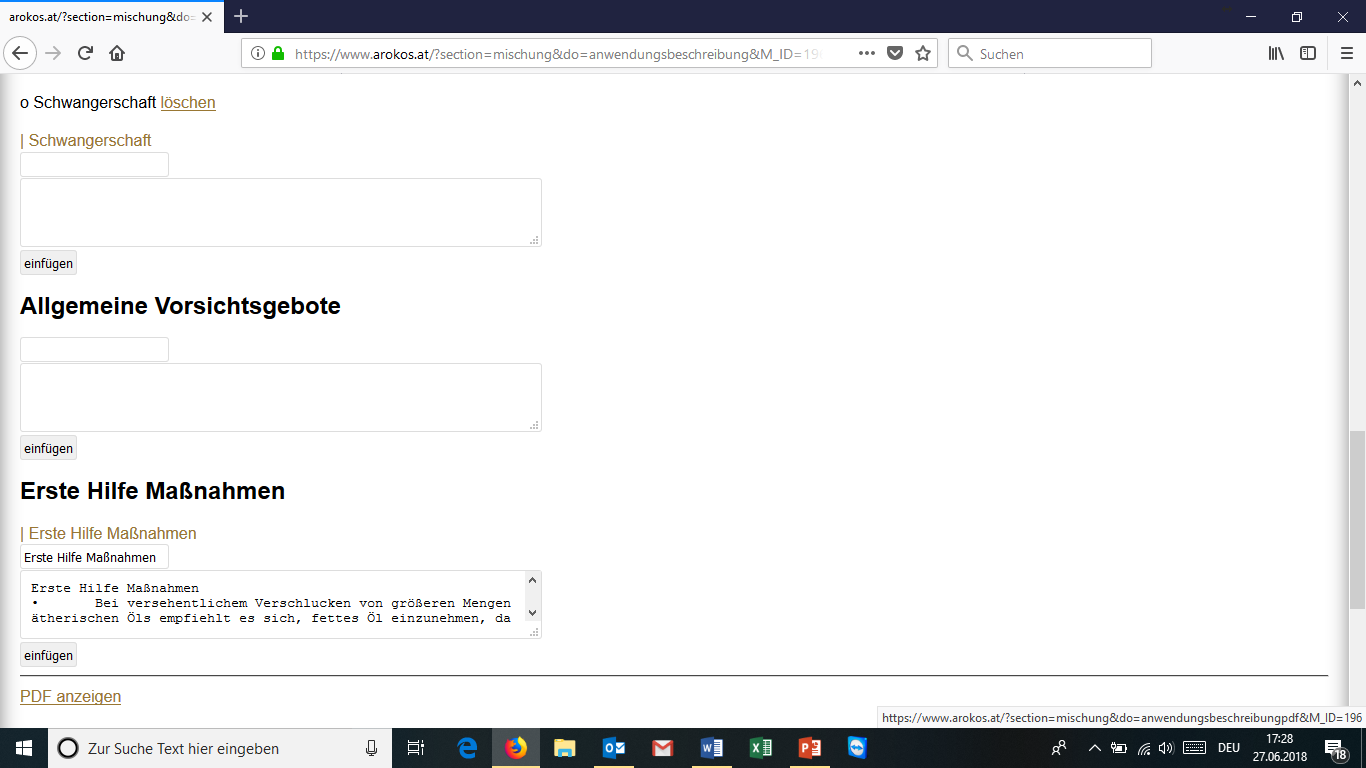
Anwendungsbeschreibung
- Auf der Startseite erscheinen einige hilfreiche Felder.
- Die bevorstehenden Geburtstagskunden.
- Artikel unter Mindestlagerbestand.
- Artikel, welche die nächsten drei Monate ablaufen.
- Offene Mischungen, welche noch nicht fixiert und somit nicht abgeschlossen sind.
- Terminanfrage für Einschulungen, Informationen oder Besprechungen mit uns.
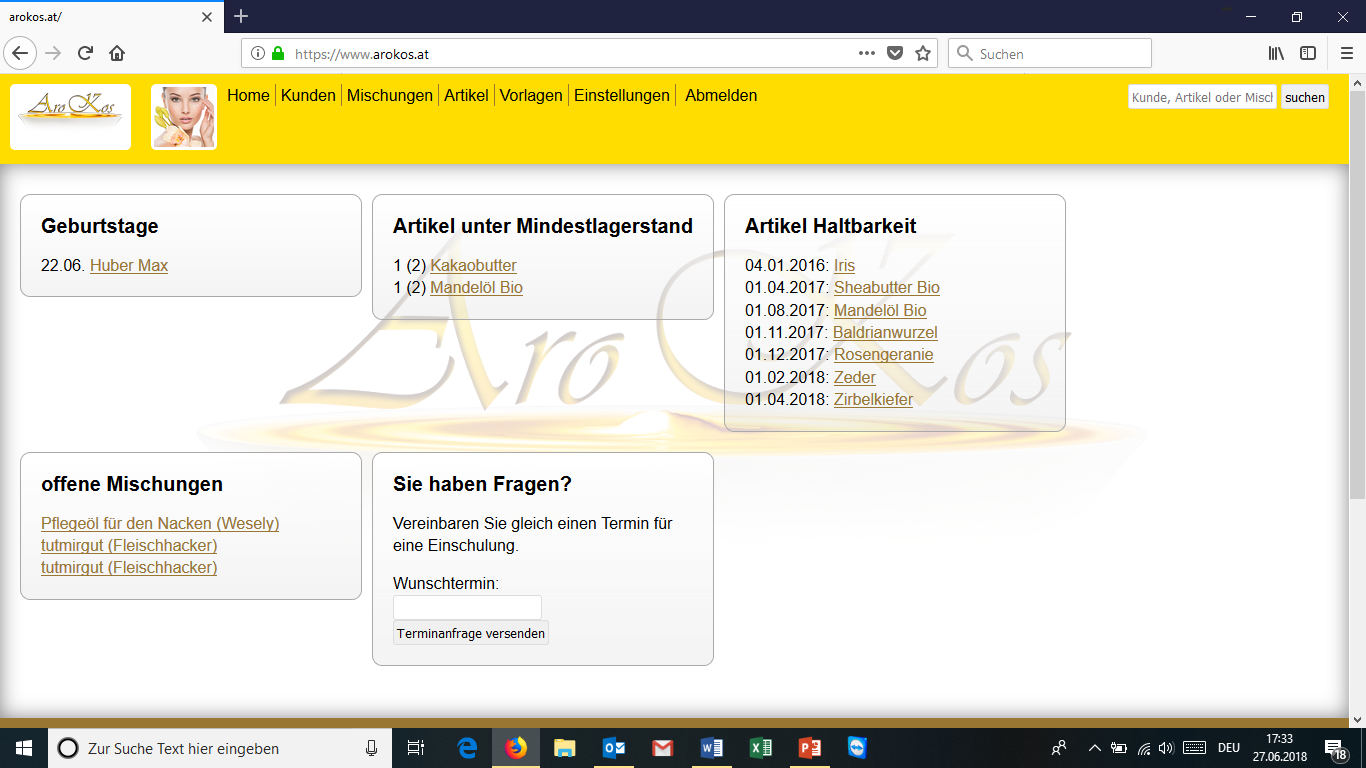
- Die Suchfunktion erspart Ihnen viel Zeit. Sie geben einfach einen Inhaltsstoff ein.
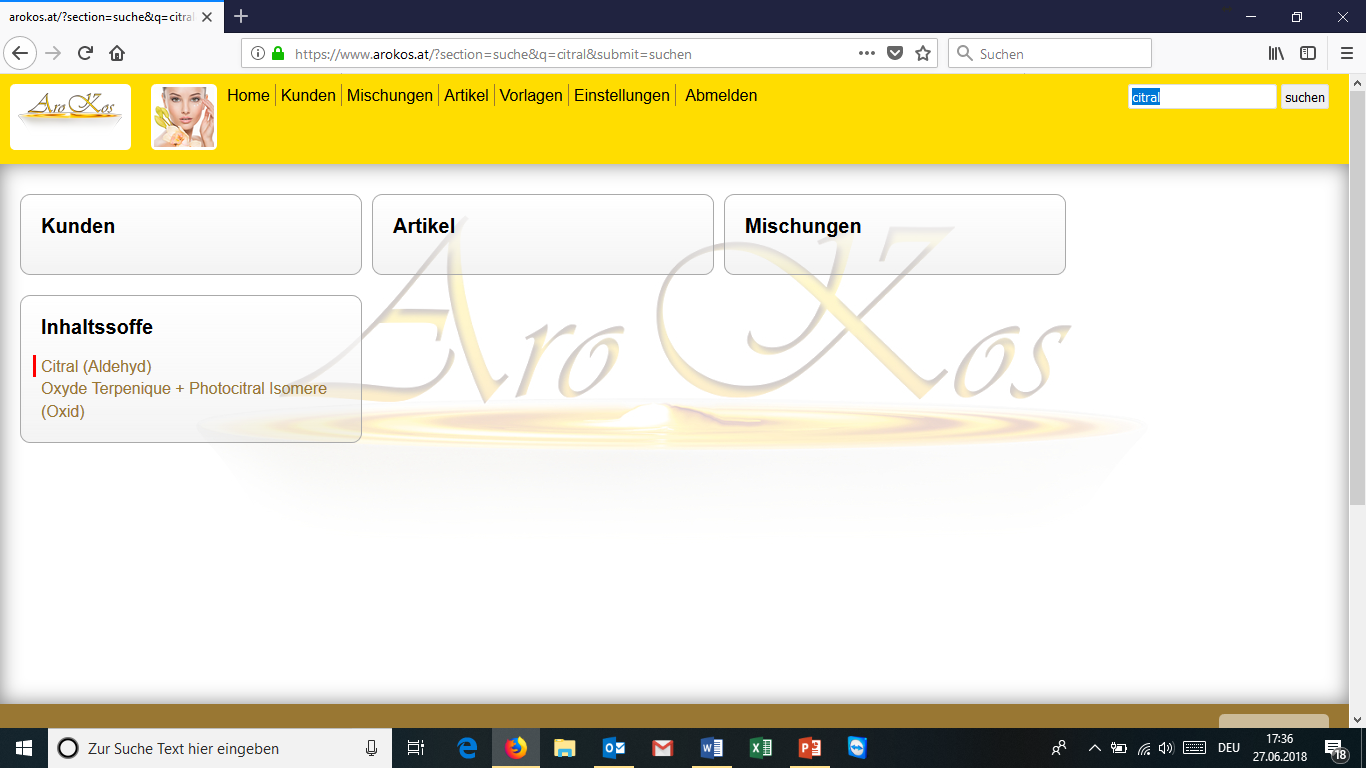
- Anschließend klicken Sie auf diesen Inhaltsstoff und es wird Ihnen angezeigt in welchen ätherischen Ölen dieser Inhaltsstoff enthalten ist und in welcher Menge.